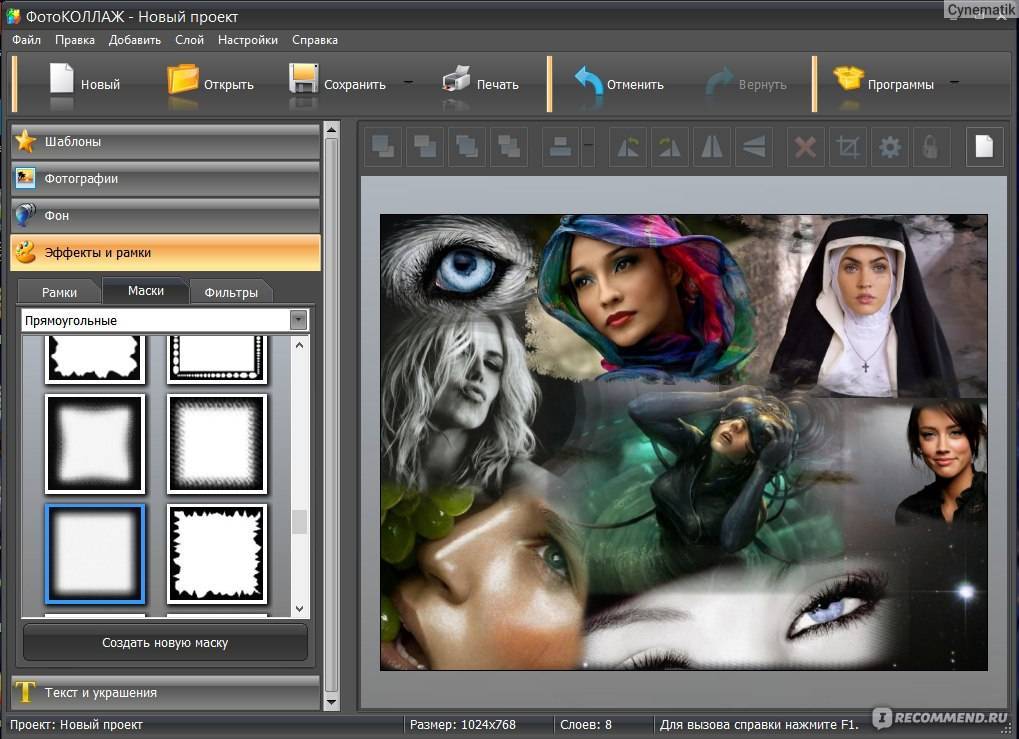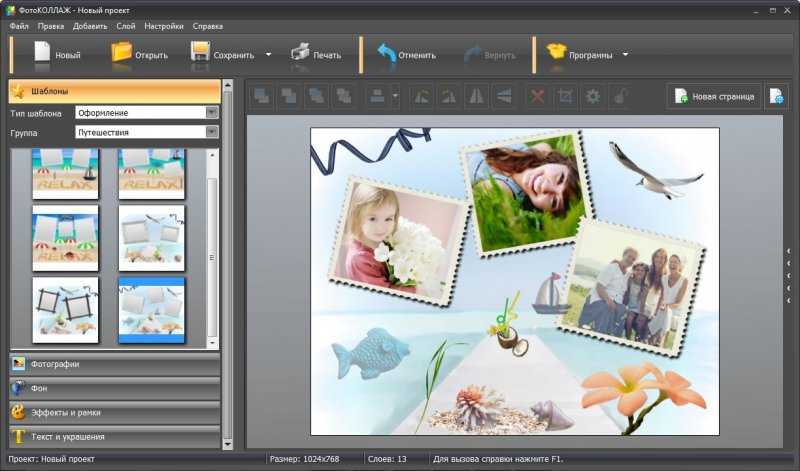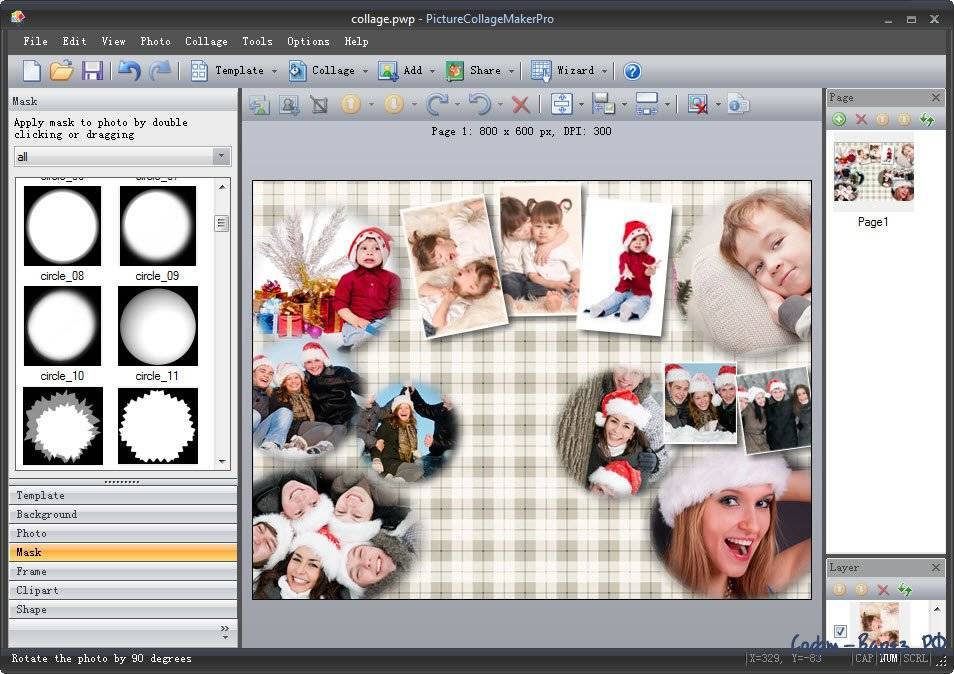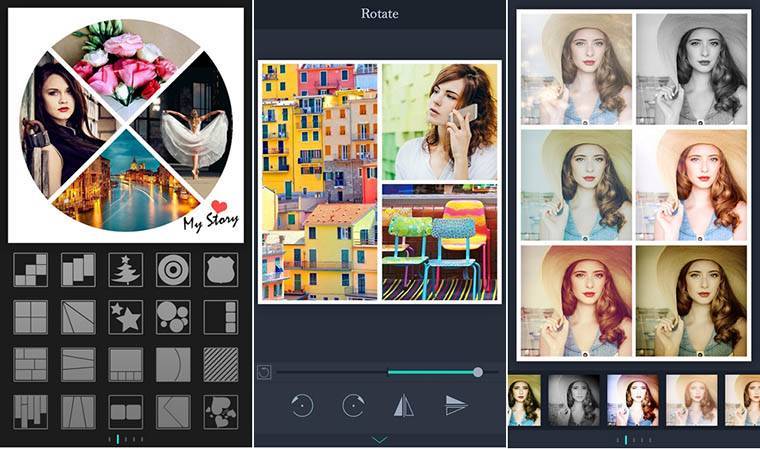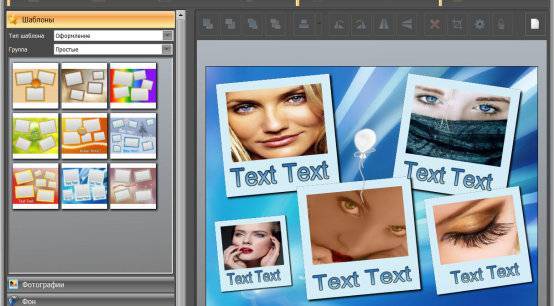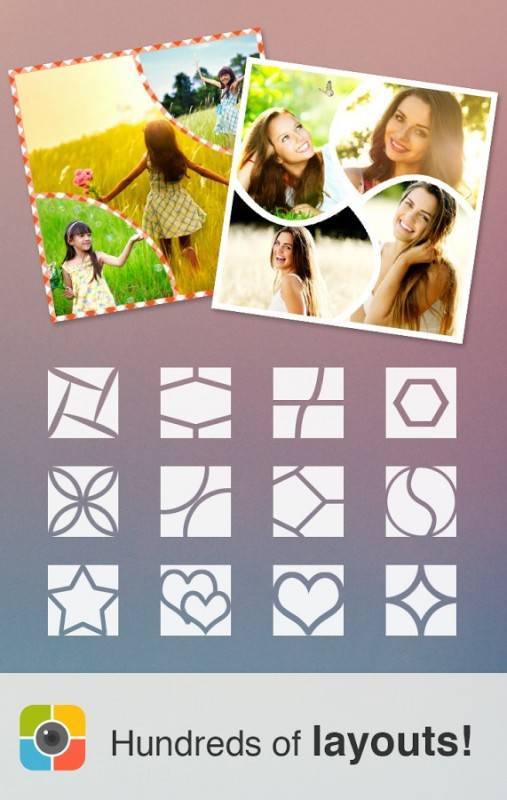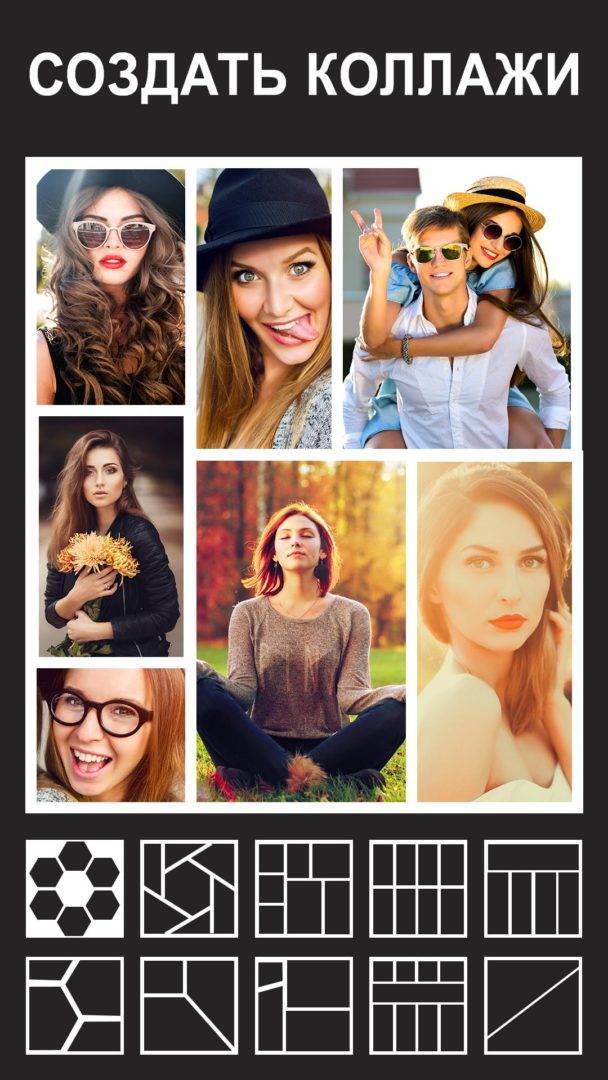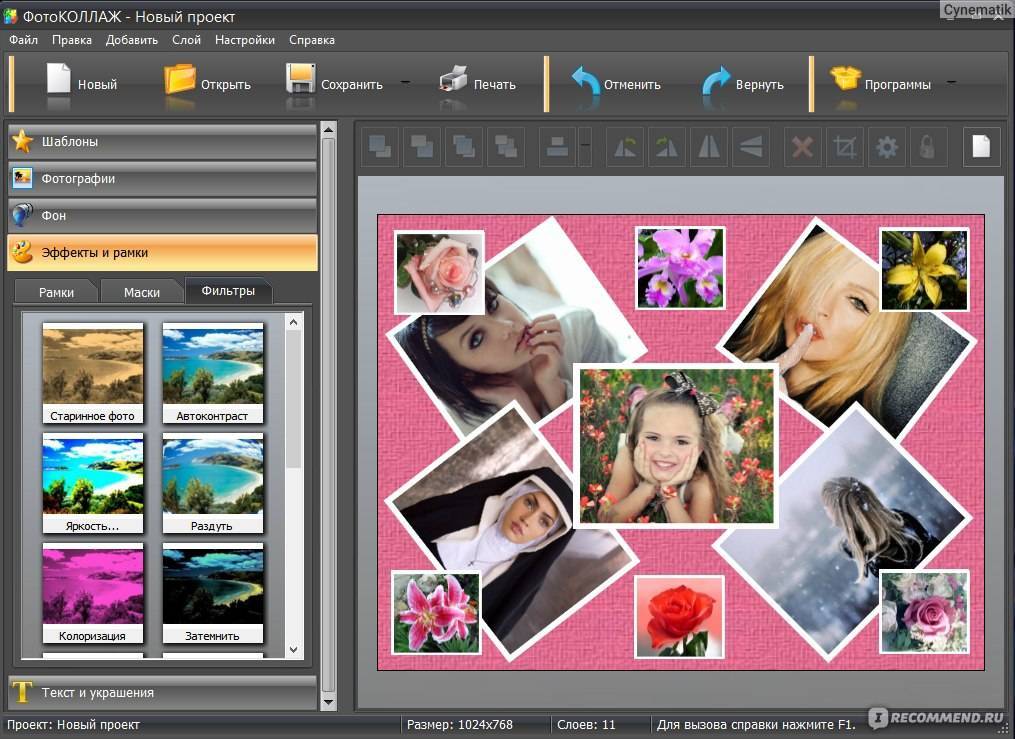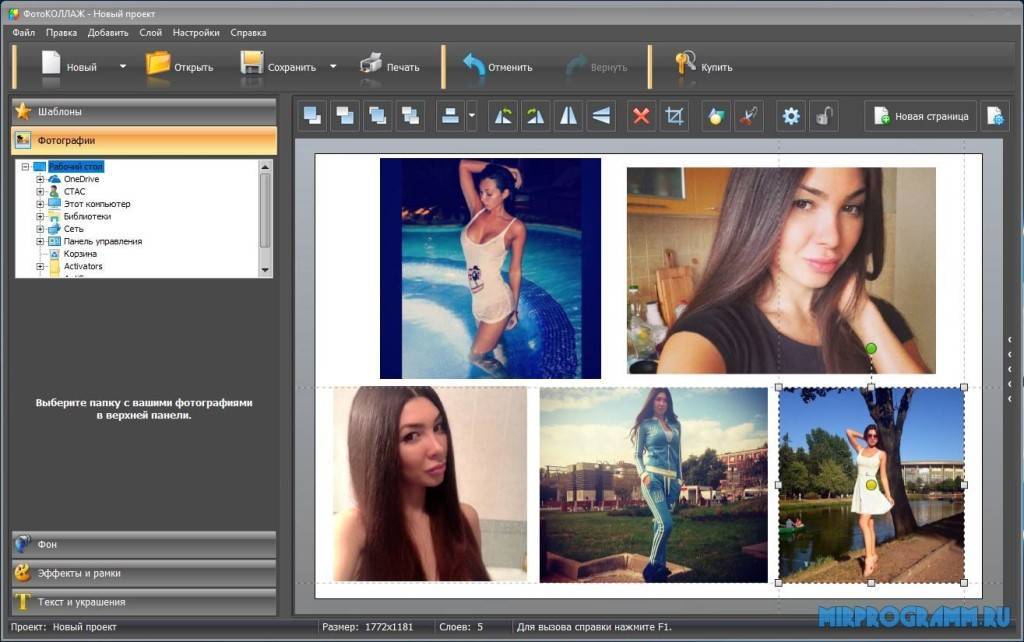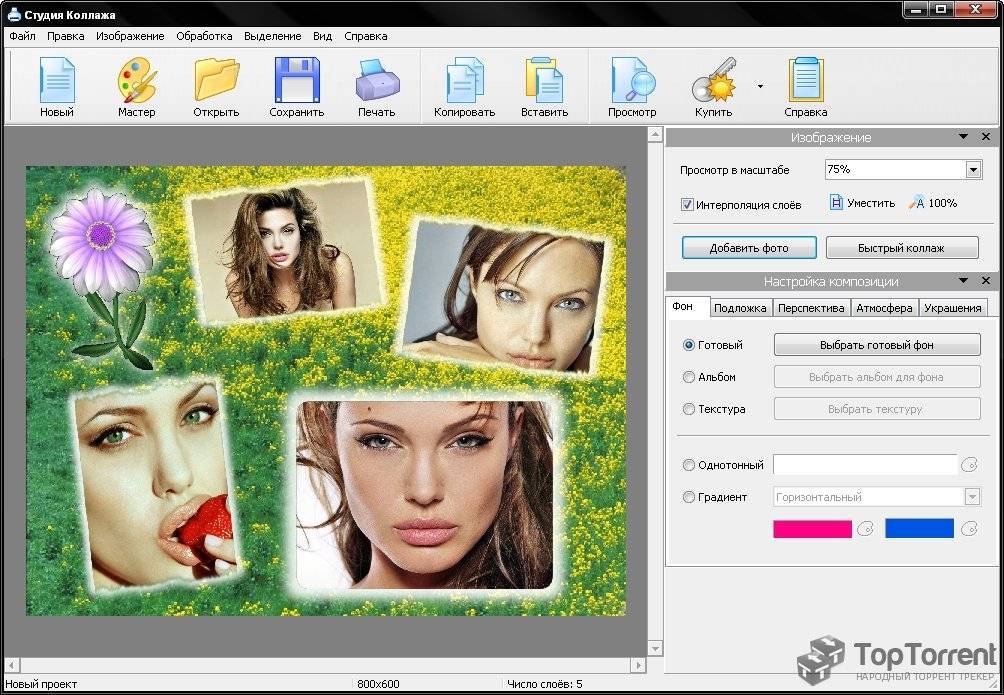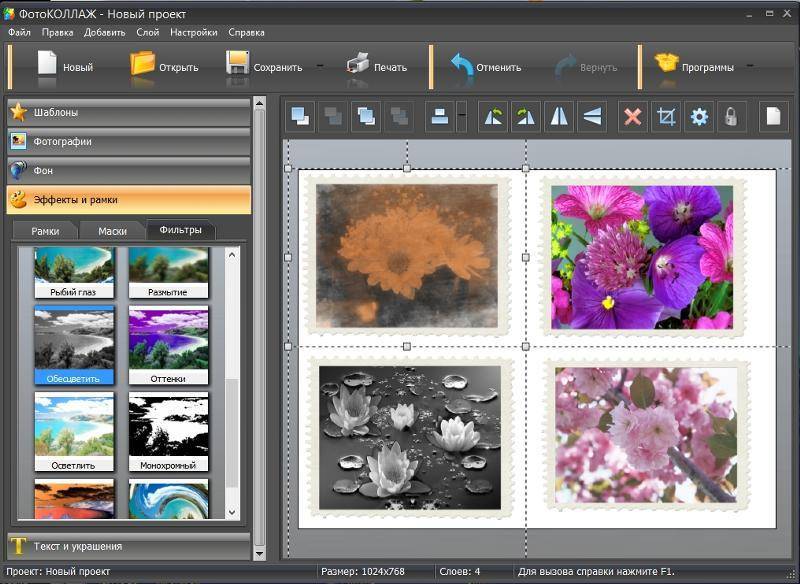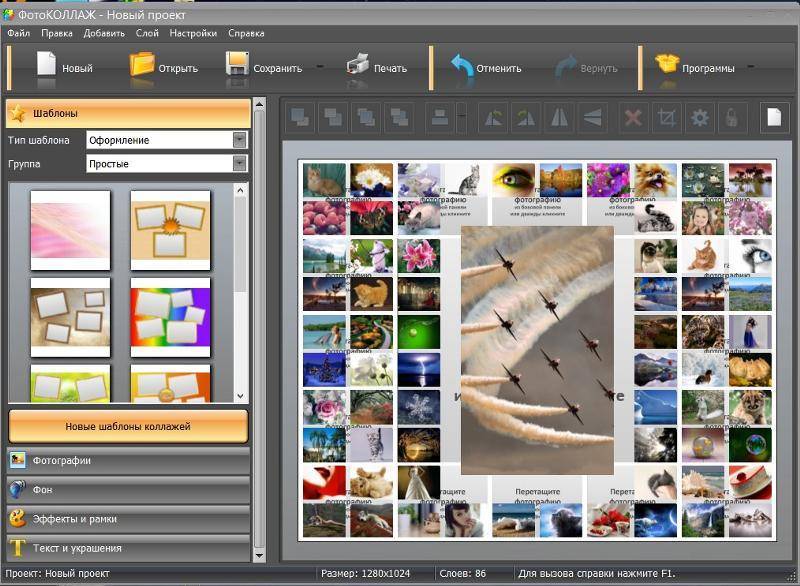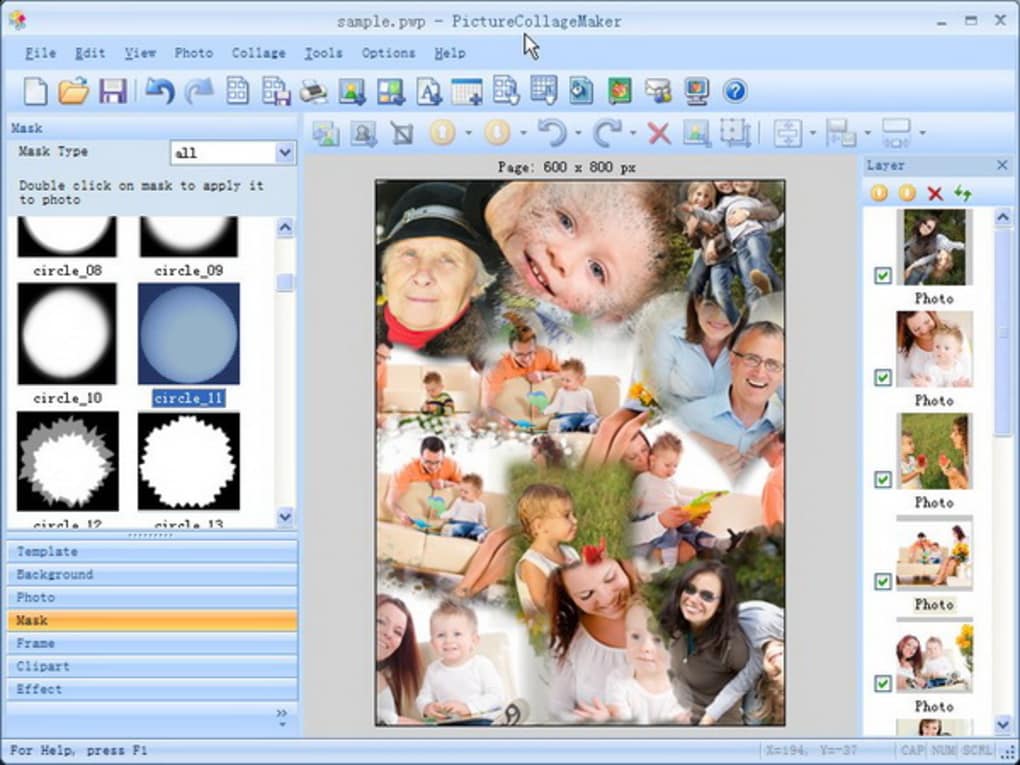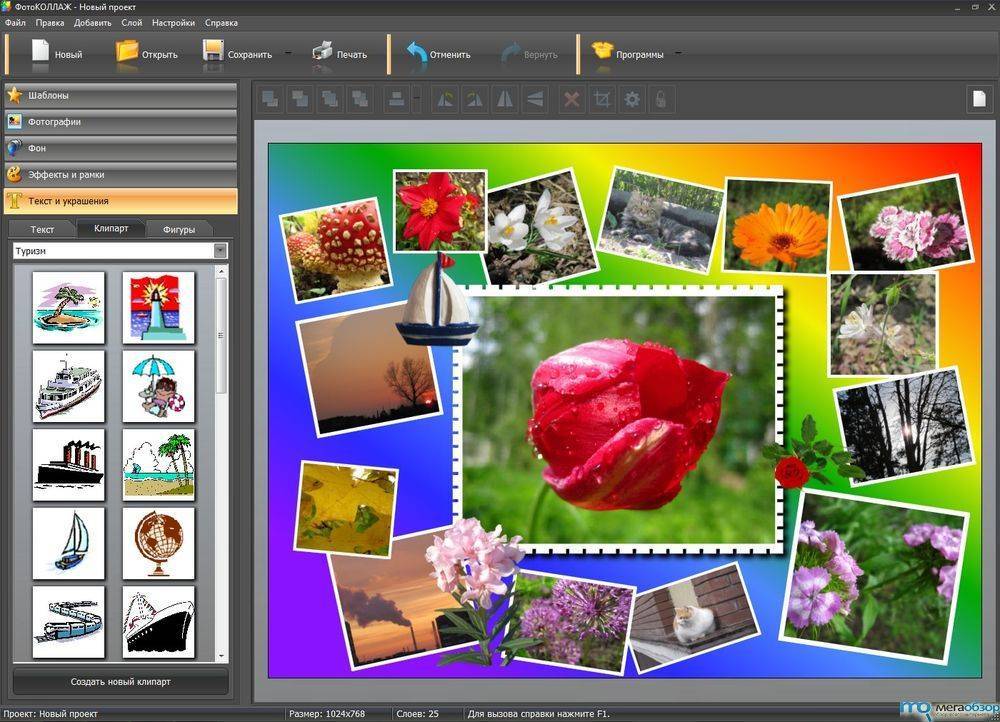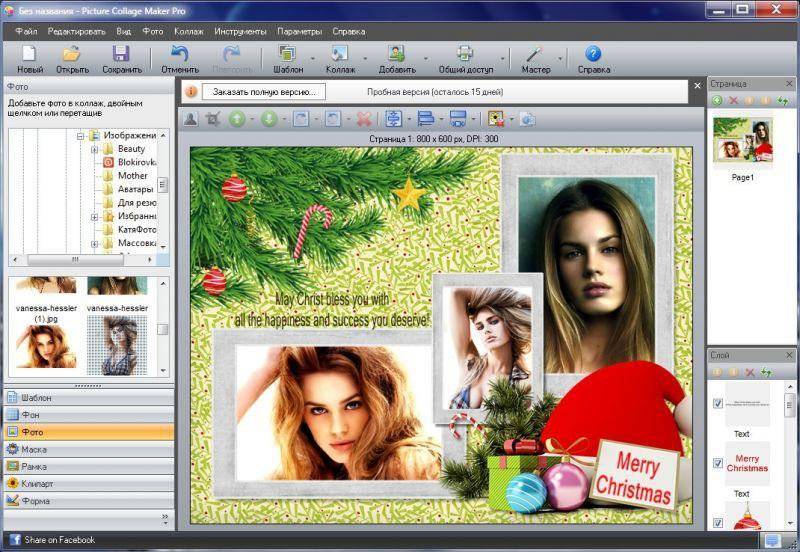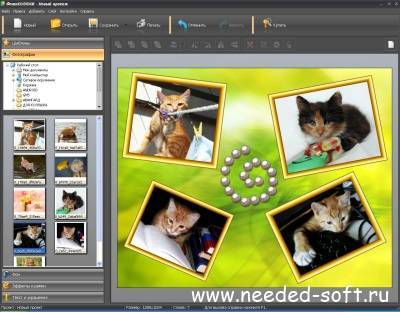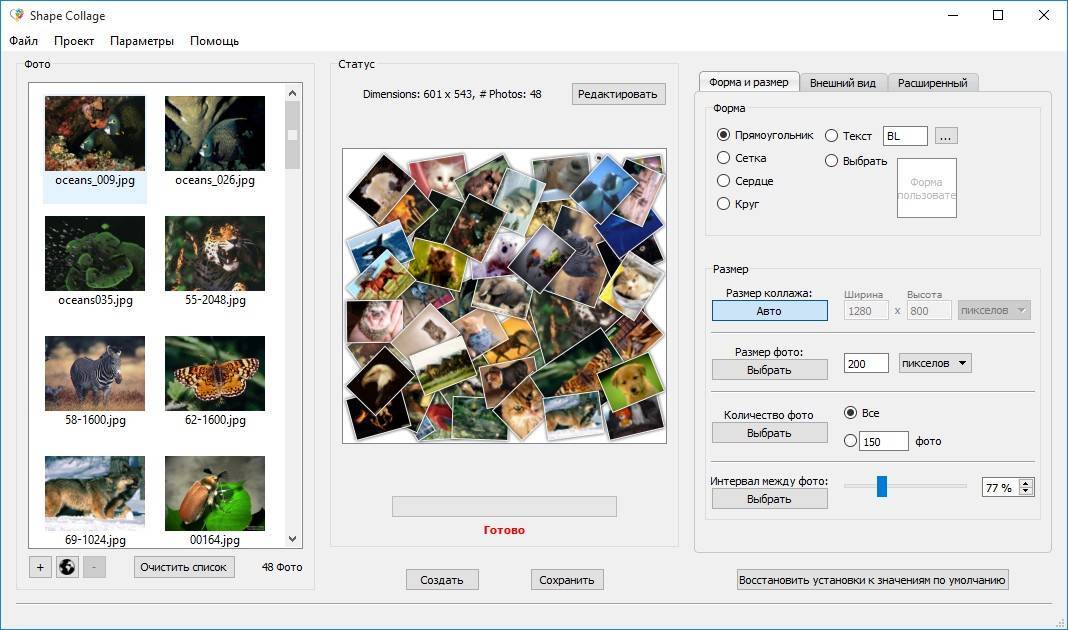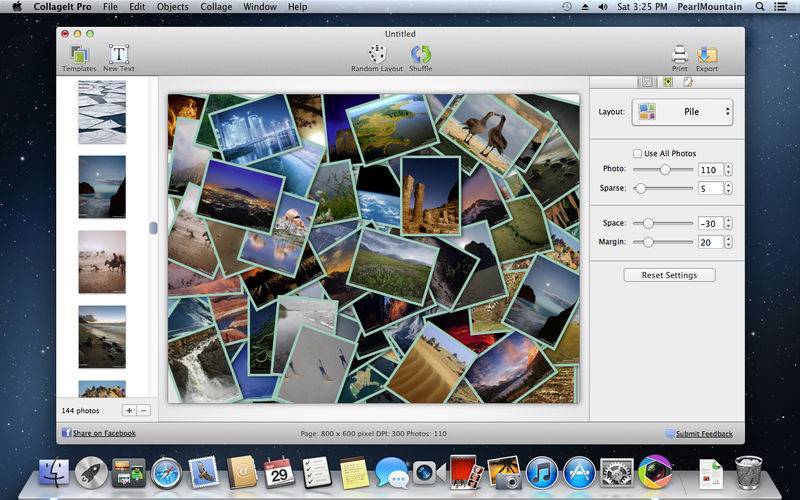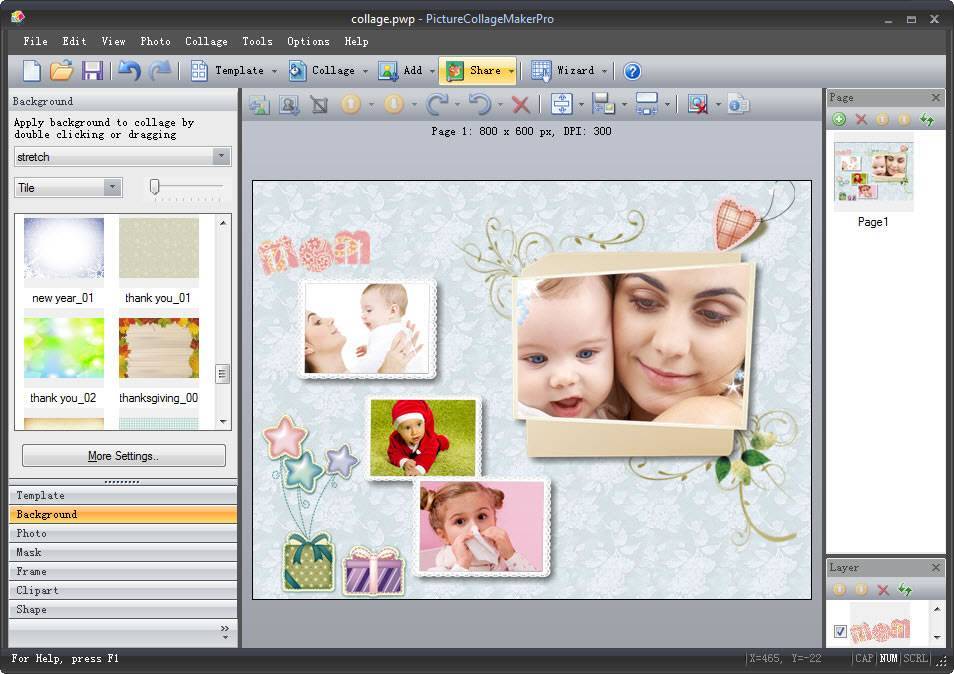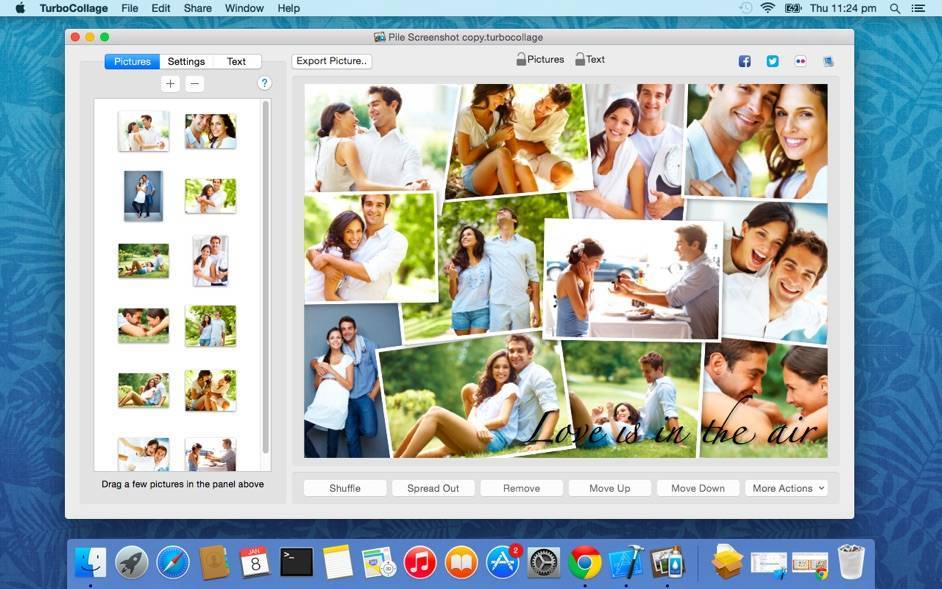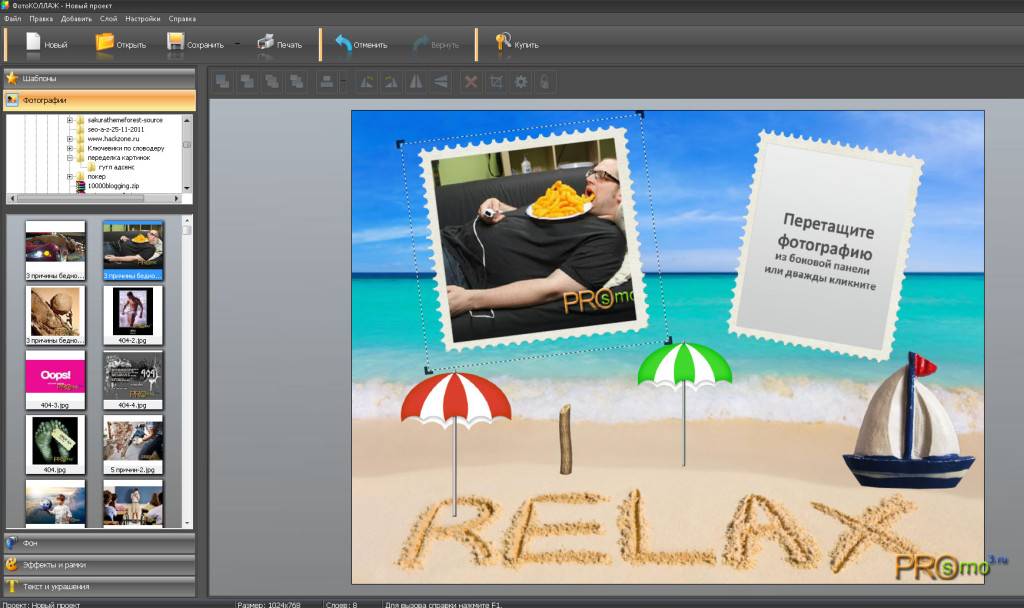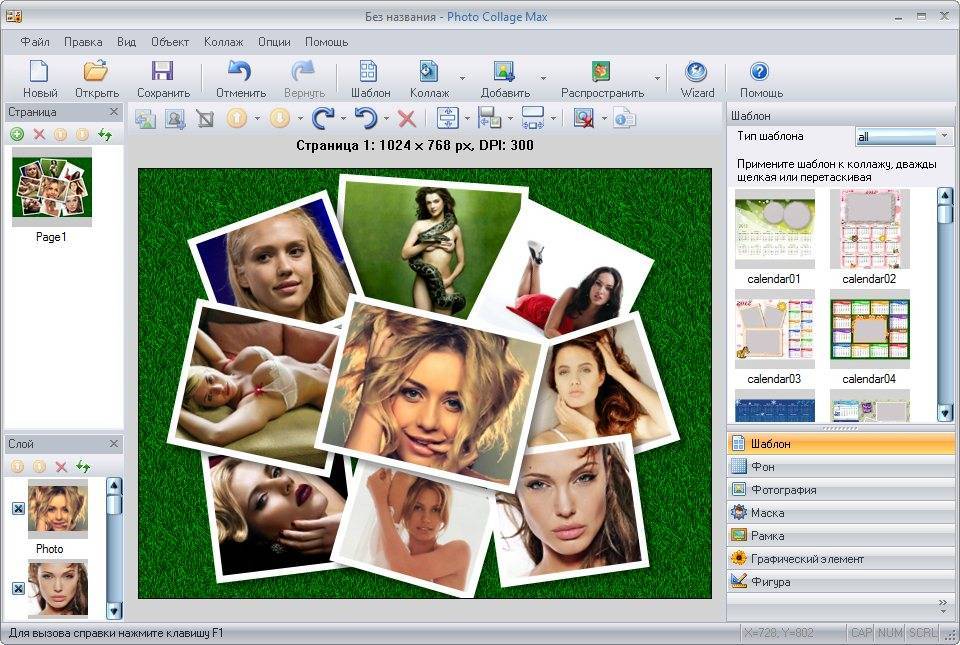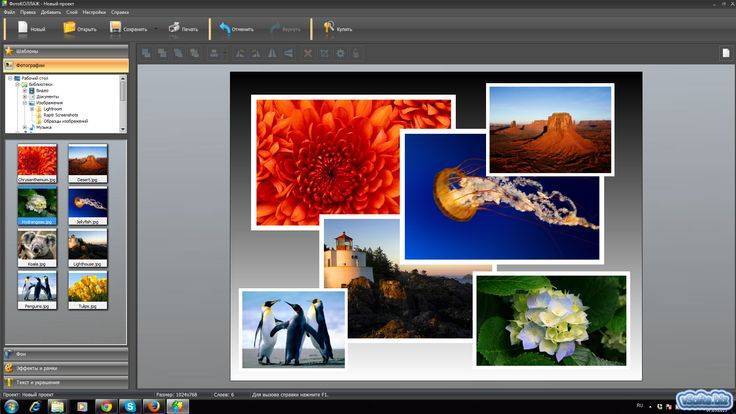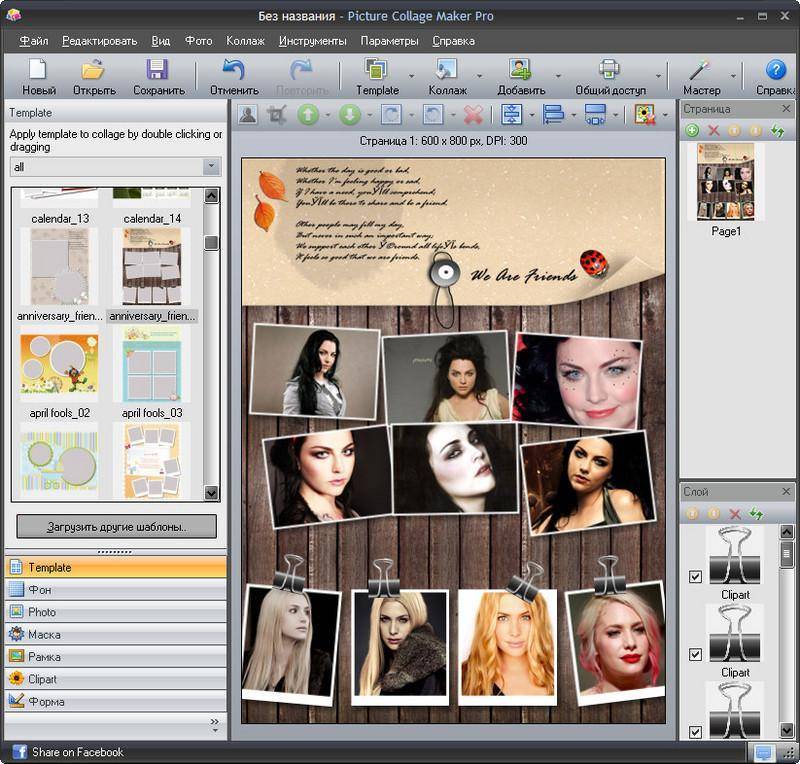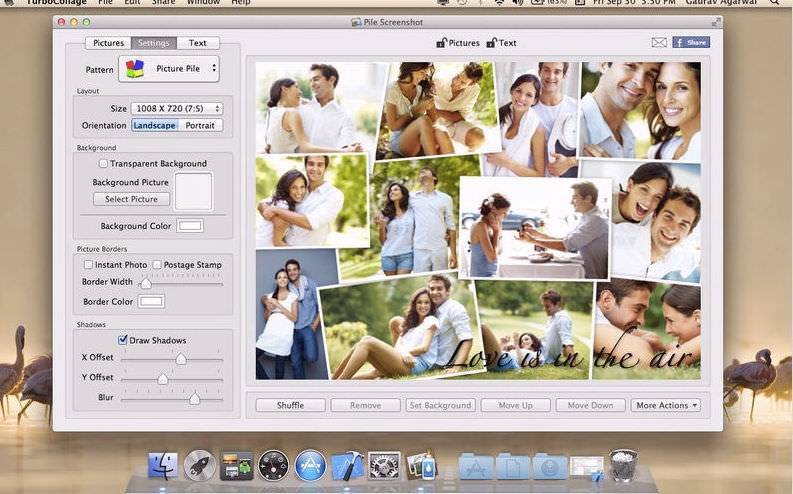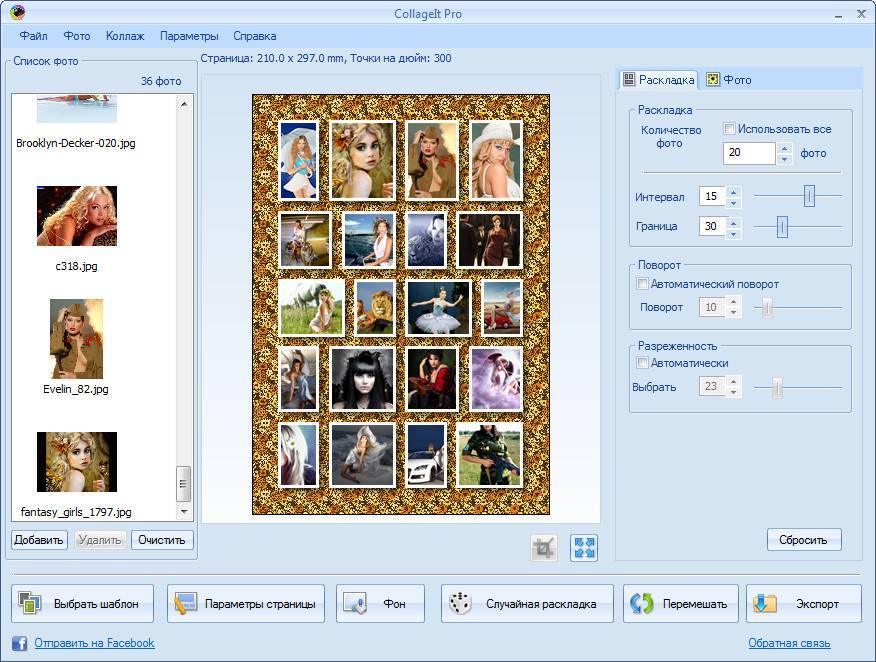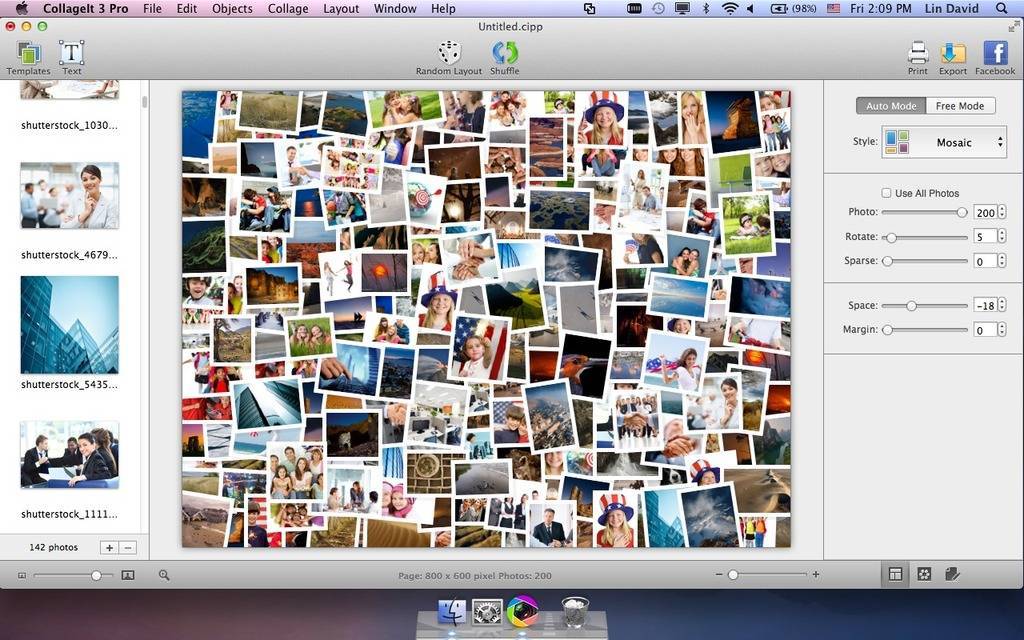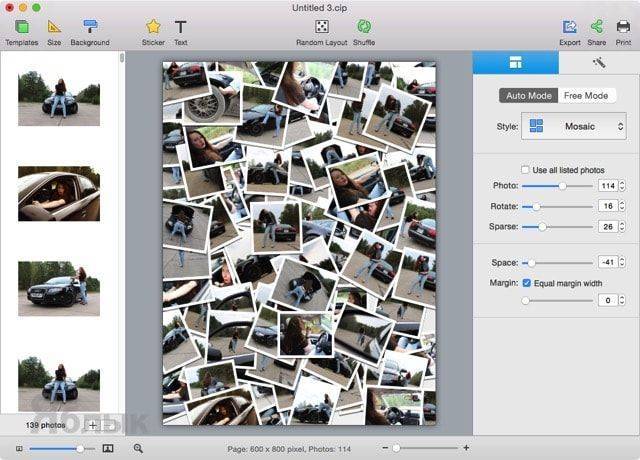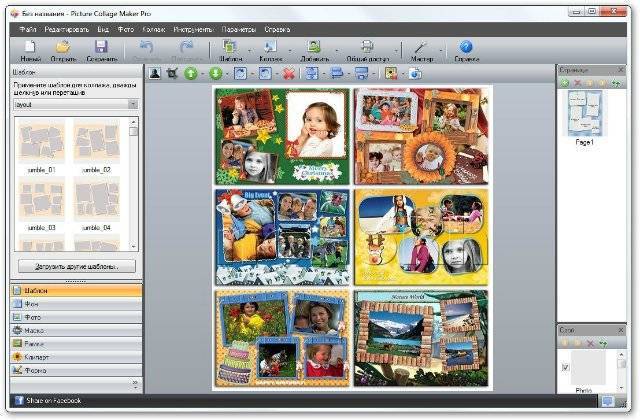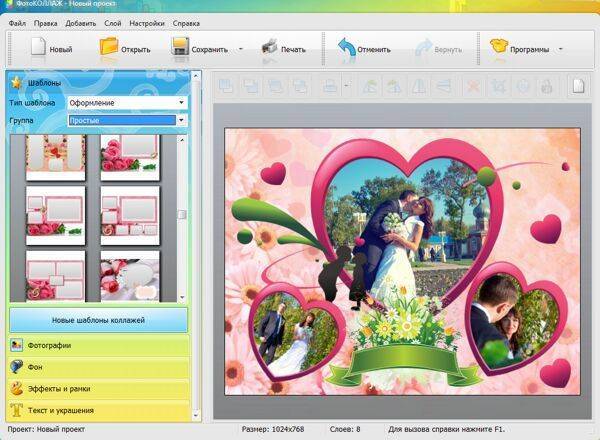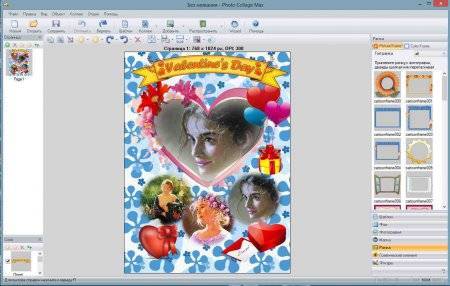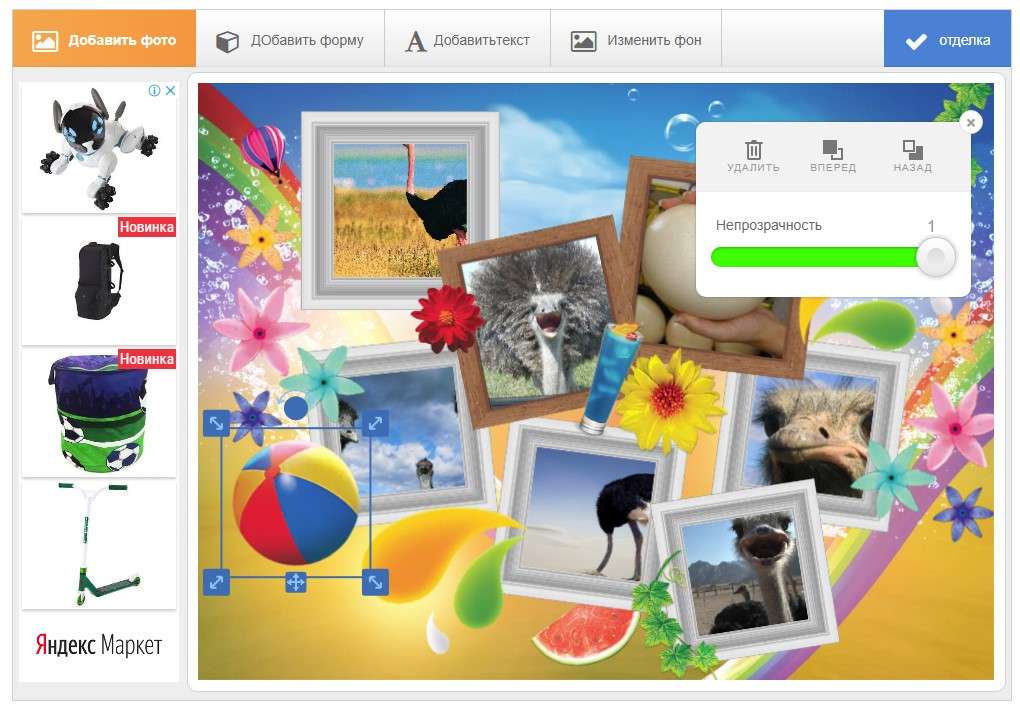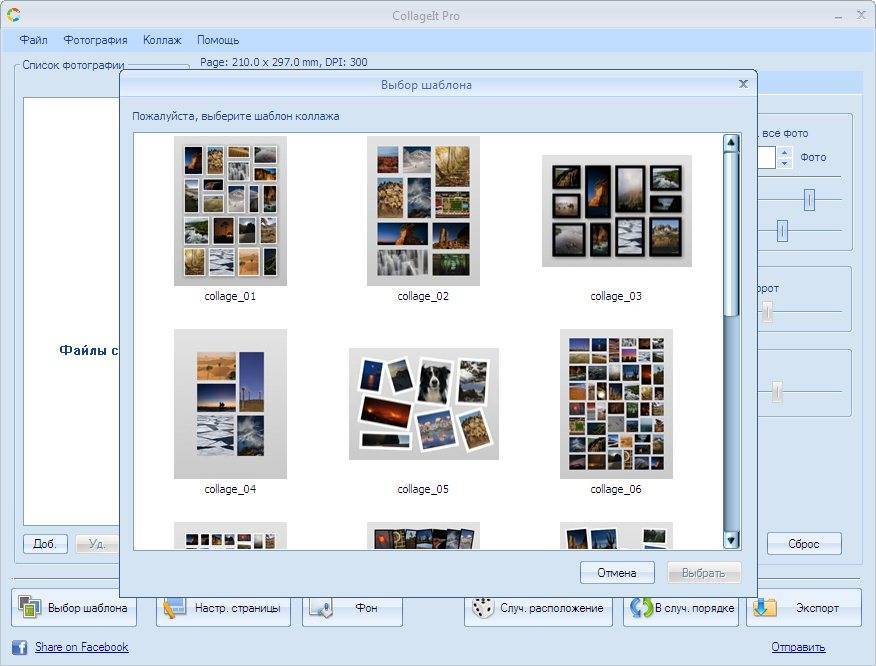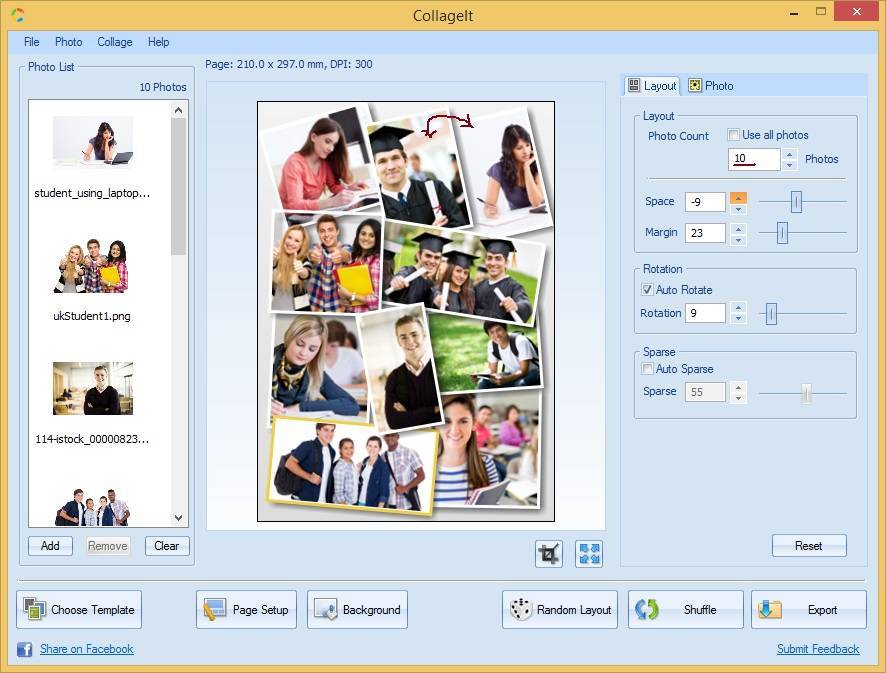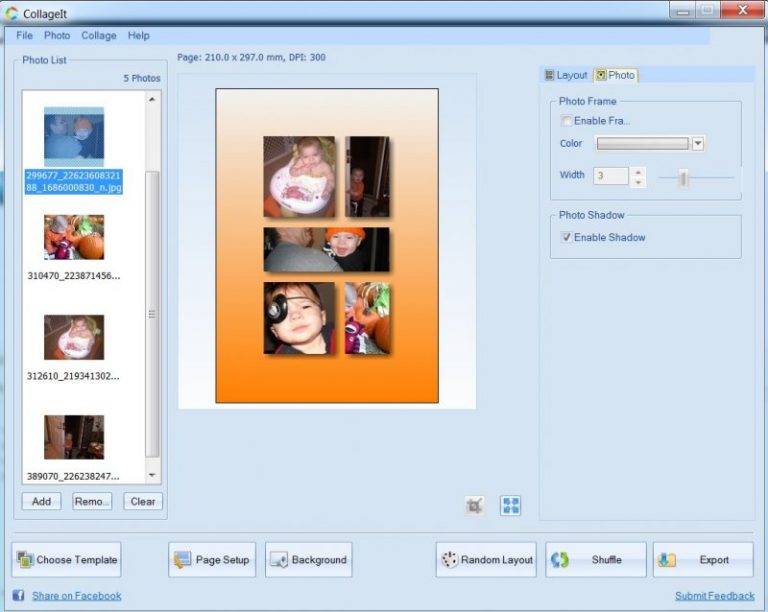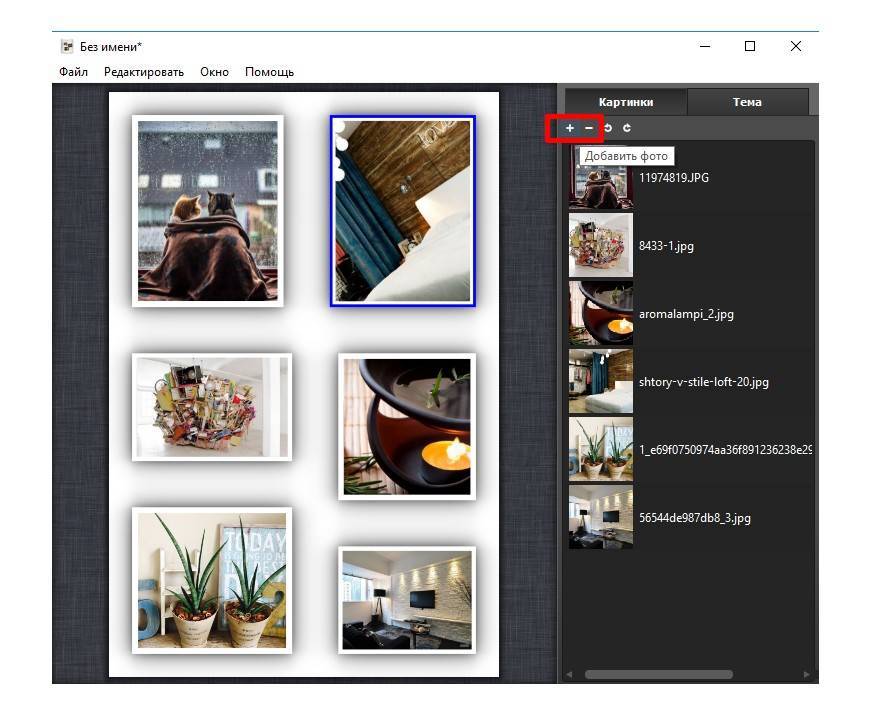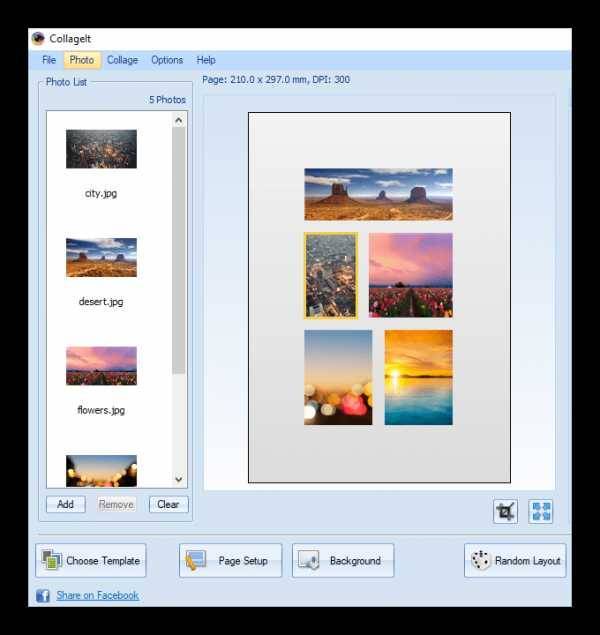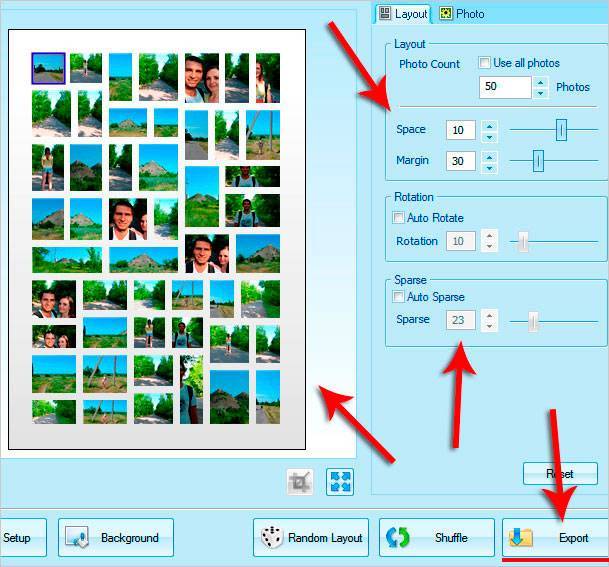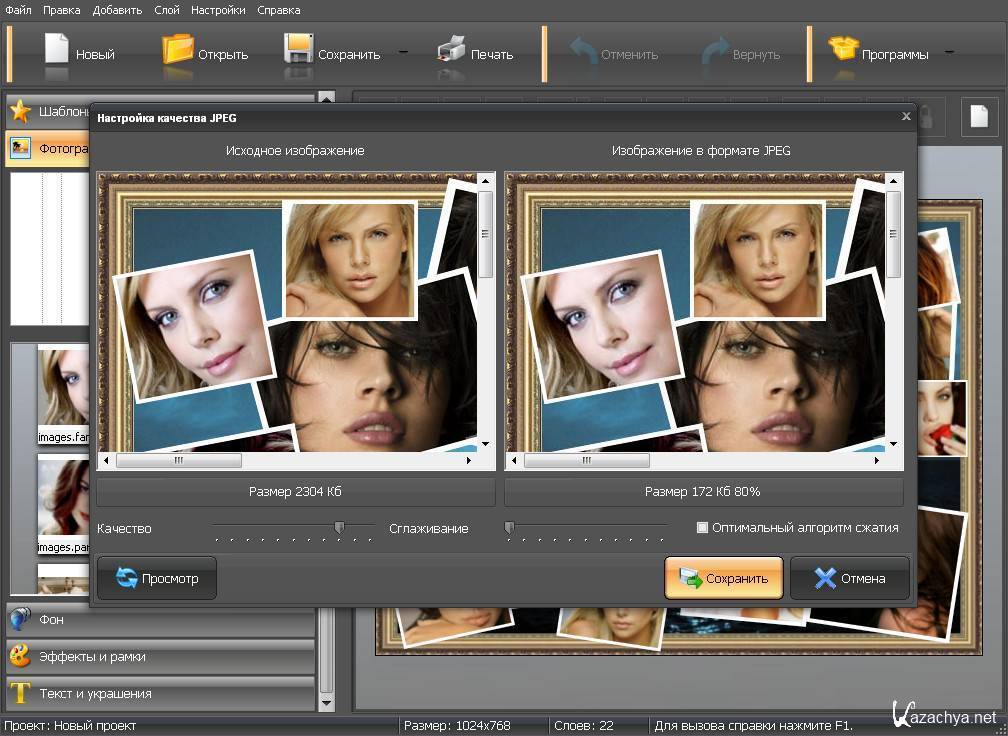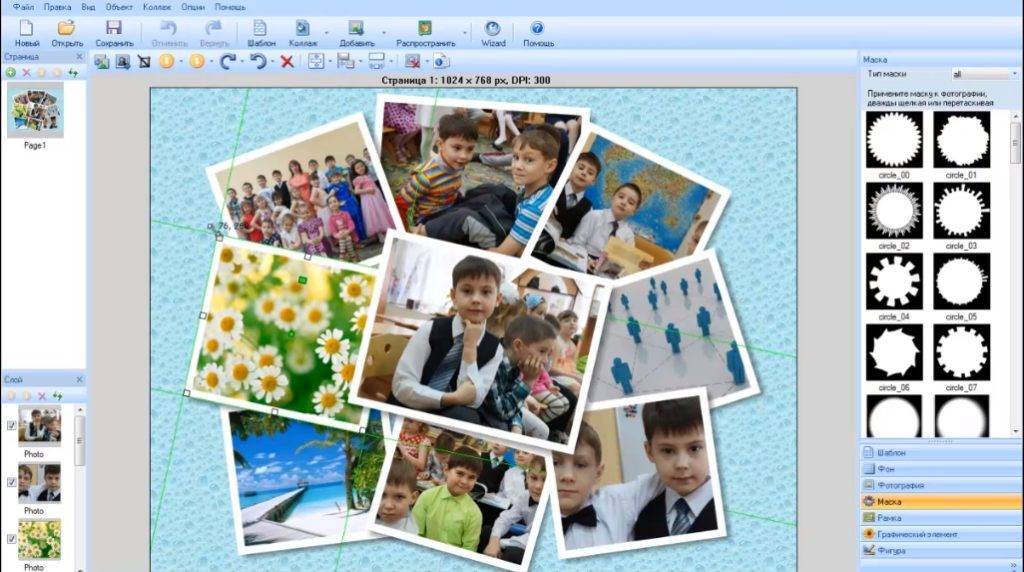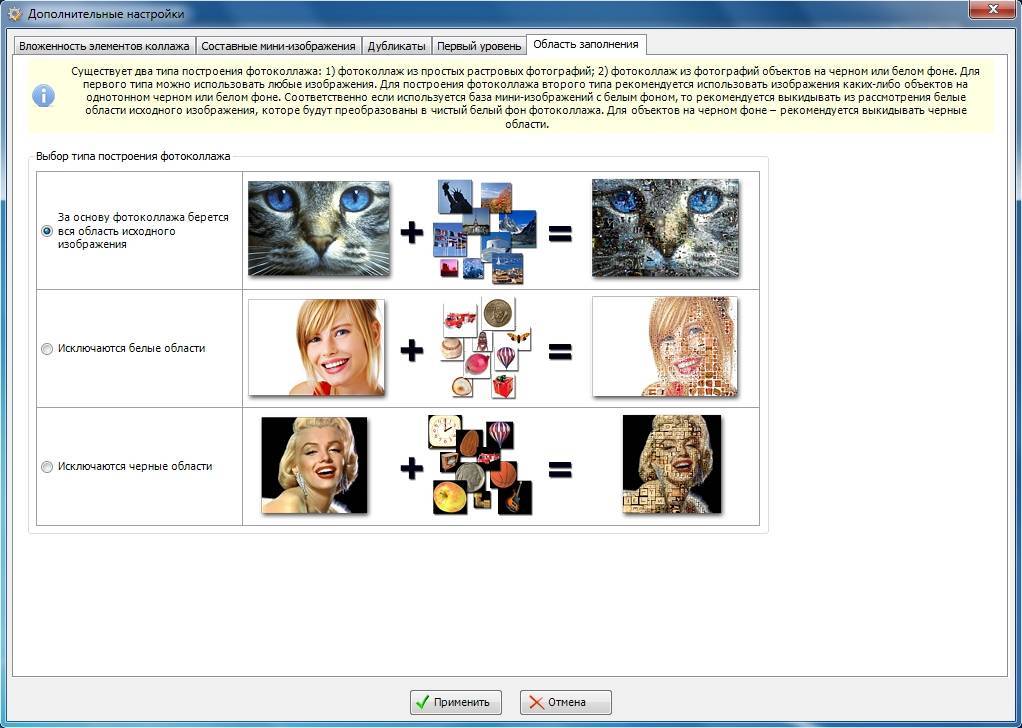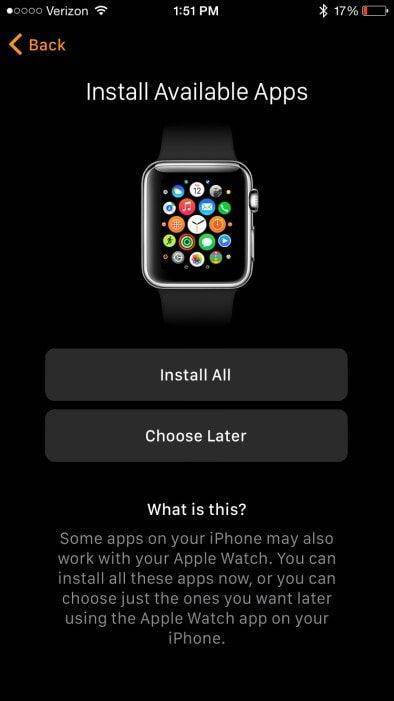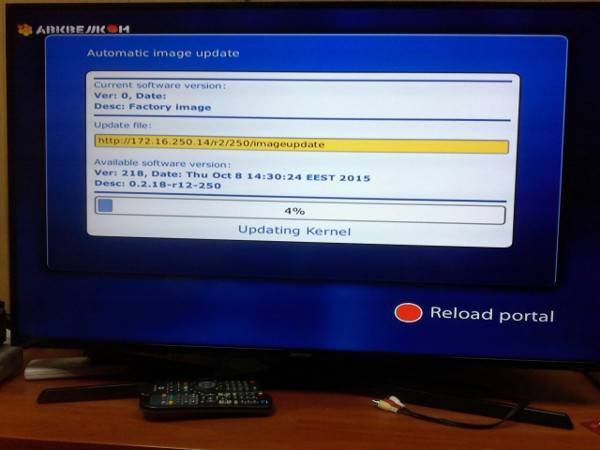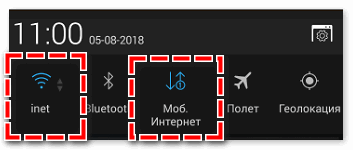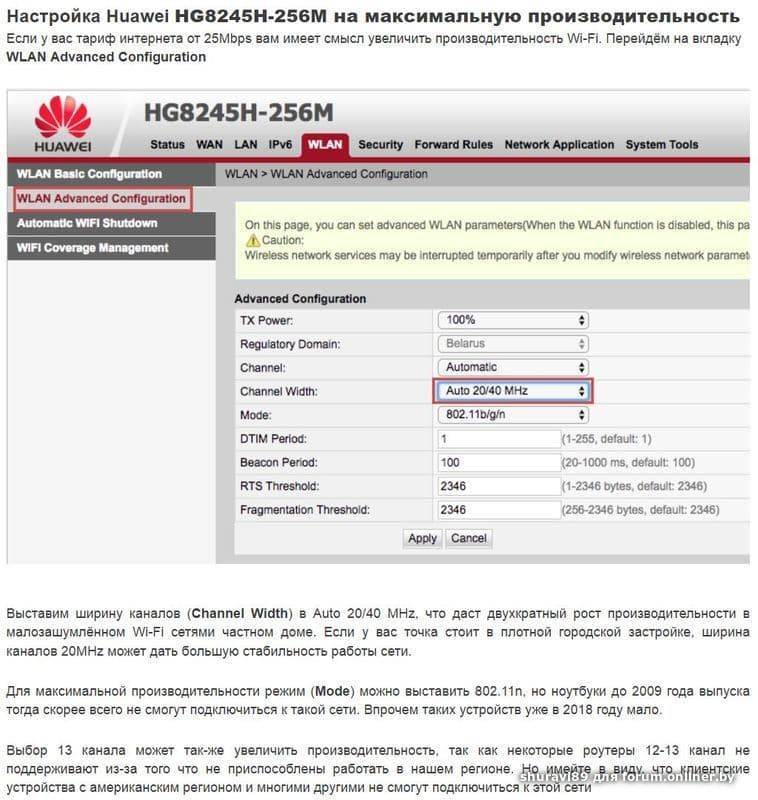Коллаж на мобильных устройствах
На Андроиде
Первое приложение для создания коллажей на мобильных устройствах называется inCollage. Сделать с его помощью красивую, почти профессиональную композицию из фото можно всего в три шага.
- Открываем приложение и выбираем графу «Коллаж».
- Выбираем снимки — жмем на название папки со стрелкой. Кстати, приложение отдельно показывает фото, сделанные недавно, что очень удобно.
- Для выбора снимков нажимаем на их иконки. Максимальное количество фото, которое можно вставить в коллаж, составляет 18 штук. После выбора жмем кнопку «Следующая» и переходим непосредственно в редактор.
- На панели внизу представлены инструменты, где можно изменить фон и макет, сделать надпись или легкую ретушь снимков.
Второе приложение — Quick Collage, похоже по структуре на предыдущее, но более богато функциями.
- С первого шага приложение предлагает включить камеру и сделать фото прямо сейчас либо выбрать готовое из галереи, нажав на нижнюю плитку. Выберем второе.
- Перейдем в галерею и отметим несколько фотографий.
- Далее коснемся бирюзовой стрелочки внизу экрана и перейдем в настройки будущего коллажа.
- Инструменты для обработки фото также представлены нижней части экрана. Здесь собраны макеты для расположения снимков, регулировка рамок и размера холста. Все параметры подгоняются ползунками, как показано на скриншоте.
- Первый снимок используется как фон. При желании его можно заменить на заготовку из набора, встроенного в программу. Кстати, вы вполне можете использовать фон по умолчанию — он гармонично и атмосферно вписывается в композицию.
- Чтобы добавить на макет текстовую надпись, коснитесь инструмента “Текст” и введите ее на клавиатуре телефона. Цвет, шрифт и тени — на ваше усмотрение.
- Чтобы расположить надпись в нужном месте, просто захватите ее пальцем и перетащите.
- Для сохранения снимка нажмите на стрелочку в правом верхнем углу. Кстати, в сравнении с предыдущей программой выбор здесь гораздо больше: Вотсап, Инстаграм, ВКонтакте и другие.
Для айфона
Одно из самых популярных приложений для создания коллажей на iOS – Moldiv. Это приложение обладает очень большими возможностями для мобильного устройства: позволяет менять фон и очертания снимков, расстояние между ними, добавлять стикеры и многое другое.
- Чтобы создать коллаж в Moldiv, загрузим снимки из Галереи и выберем параметры макетов и рамок. Двигая ползунками, вы можете менять соотношение сторон будущей композиции.
- Панель инструментов традиционно располагается внизу. Здесь собраны инструменты для работы с текстом, цветом, различные рамки и т. д.
Еще одно удачное приложение от разработчика Big Blue Clip называется Pic Stitch. Оно популярно благодаря простоте интерфейса и большому количеству встроенных макетов, число которых превышает две сотни.
- Начнем с того, что выберем нужную рамку для коллажа.
- Затем, если есть желание, отредактируем ее параметры: поменяем цвет, сгладим углы, подгоним размер. Панель настроек расположена в нижней части экрана.
- Приложение позволяет обрезать снимки. В настройках инструмента обрезки (кроп) есть несколько шаблонов с заданным соотношением сторон, но вы можете определить положение линии отреза самостоятельно.
- Чтобы поделиться готовым коллажем в соцсетях, нажмите внизу на кружок со стрелочкой. Для сохранения его на мобильном устройстве — значок в нижнем правом углу с тремя точками.
Делаем коллаж онлайн с помощью mycollages.ru
Mycollages.ru — удобный веб-сервис с большим функционалом. Здесь собрана масса готовых макетов, куда достаточно только вставить фотографии. А огромный выбор фильтров, цветов и текстур для фона помогут привести все снимки к единому стилю.
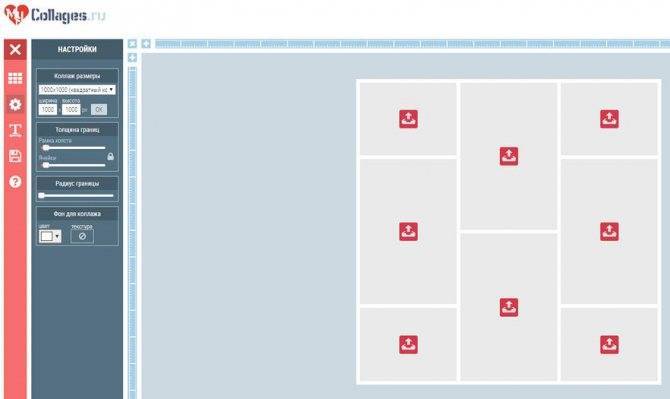
Как пользоваться сервисом
- Открыв в браузере сайт Mycollages.ru, нажимаем «Создать коллаж». Появляется окошко со стандартным шаблоном. Панель слева отвечает за параметры, редактирование, скачивание и сохранение готовой картинки. Справа прикручены кнопки социальных сетей – чтобы опубликовать работу на своей страничке, достаточно одного клика.
- Мы будем использовать собственный шаблон. Для этого на левой панели кликаем по первому инструменту в виде плитки.
- Слева появится иконка «Создать свой шаблон». После того как мы щелкнули на ней, появляется изображение с плиточками.
- По своему усмотрению выберете количество рядов и колонок. Их максимальное значение – 7. Для большего простора творчества лучше использовать несколько рядов. Вписываем значения в окошки и жмем на кнопку «Сгенерировать».
- Объедините ячейки, кликнув одноименную кнопку. Их количество и расположение – на ваш вкус. Мы сделаем так:
- Далее кликнем “Использовать данный шаблон”. Получаем следующий вид:
- Перед нами каркас коллажа. При нажатии на любую ячейку откроется папка для выбора фотографий с ПК. Ненужные ячейки игнорируйте: их незаполненность не скажется на конечном результате, они будут просто пустым пространством.

Для регулировки размера холста, цвета фона, размера шрифта и вида текстуры используйте настройки с левой панели.
- Установите размеры будущего изображения, отрегулировав их в настройках:
- Для публикации в Интернете кликните по нужному значку справа. Сервис поддерживает социальные сети Одноклассники, Фейсбук и ВКонтакте.
- Если нужно скачать изображение на компьютер, кликните по значку с картой памяти на панели настроек. На выбор — два формата сохранения: jpeg и png
Ниже один из готовых примеров:
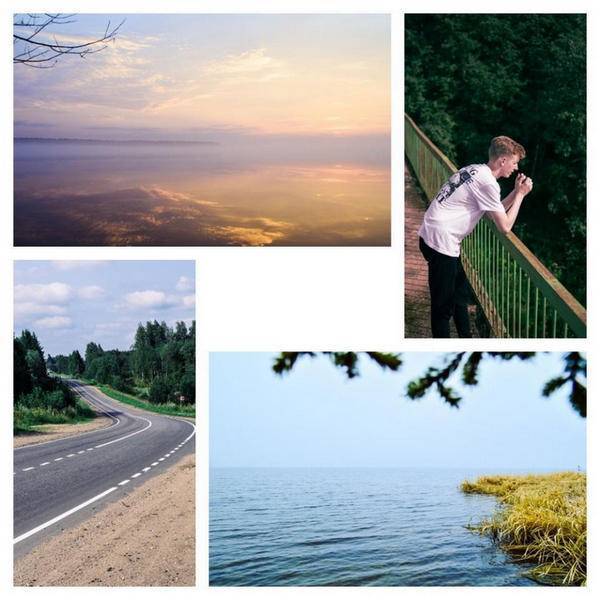
Picasa
Picasa – это один из самых популярных фоторедакторов в мире, в котором можно создавать прекрасные коллажи. У Picasa имеется автоматический доступ к любым вашим изображениям: скачанные картинки, фотографиям с флешек и с веб-камеры. Все что нужно сделать, это импортировать изображения в библиотеку Picasa.
Чтобы создать коллаж, нужно перейти в меню «Create» (Создать), а затем выбрать пункт «Picture Collage» (Фотоколлаж). После этого откроется доступ к многочисленным эффектам.
Эта программа для создания коллажей не очень хорошо справляется с распознаванием лиц. Если вы создаете коллажи с одними и теми же людьми, то, скорее всего, столкнетесь с проблемой, при которой Picasa не может распознать даже уже отмеченного вами человека.
Тем не менее, Picasa абсолютно бесплатна и надежна, и по-прежнему остается одним из самых популярных инструментов для редактирования фотографий и создания коллажей.
Коллаж на смартфоне
Фотоколлаж также можно создать на смартфоне. Как же это сделать?
Простой коллаж из фото можно создать в Инстаграме. Для этого необходимо:
Выше приведен подготовительный этап по установке и настройке софта. Далее сделайте следующее:
- Выберите подходящие изображения. Здесь можно добавить не больше девяти фото.
- Определитесь с подходящим макетом, который вы будете использовать.
- Жмите на часть коллажа для его изменения. После этого можно корректировать размер, переместить изображение на другую позицию, зеркально отобразить фото и выполнить иные настройки.
- Жмите на кнопку Сохранить, а после этого на Далее.
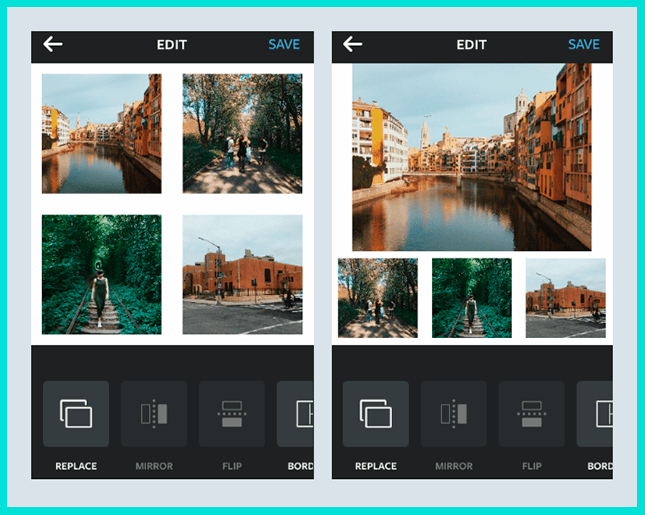
Теперь откройте Инстаграм и выберите вновь сделанный коллаж из фото в Галерее. Для его украшения выберите фильтр и жмите Поделиться, если вы хотите выставить готовое изображение в истории или посте.
На телефоне с помощью приложений
По желанию можно сделать коллаж из фото на телефоне с помощью одного из многочисленных приложений. Рассмотрим несколько вариантов:
1. Collage Maker & Photo Editor
Это удобное приложение, позволяющее создавать коллаж прямо на смартфоне. Здесь доступно сочетание до 18 разных фотографий, более 100 макетов рамок и огромный выбор наклеек и эффектов.
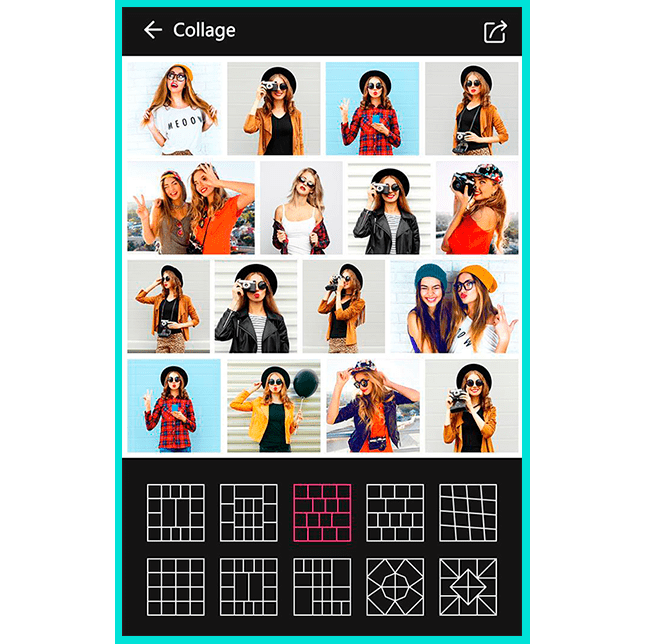
С помощью софта можно сделать коллаж в собственном стиле, с применением разных шрифтов и рисунков. Предусмотрена возможность добавления текста и фильтров, хранение фотографии с размытым фоном и т.д. Пользователи отмечают удобство и большой функционал софта.
2. Фоторедактор
Это универсальное приложение, с помощью которого удобно редактировать фотографии, добавлять на них множество стильных эффектов, применять разные инструменты и создавать коллажи.
Готовые работы можно публиковать в Инстаграм, во ВКонтакте и других сервисах. В ассортименте доступно большое число оригинальных наклеек, стильные фотофильтры и фотоэффекты, возможность создания подсветки и теней, а также ряд других опций.
3. Collage Photo & Grid
Эта программа специально разработана для создания коллажей из фотографий. Достаточно выбрать макет, добавить картинку и сделать необходимое редактирование с помощью фильтров.
Возможности софта позволяют объединить до 18 фотографий. Разрешается менять фон, шрифт и наклейки. Можно обрезать и редактировать фото, сохранять изображения в большом разрешении и обмениваться ими.
Это лишь часть программ, которые можно использовать в телефоне для создания фотоколлажей. При желании можно использовать и другие варианты.
Moldiv
При запуске приложения пользователю будет доступна большая коллекция заготовок для работы с коллажами. На будущей фотографии области разделяются на две, четыре, пять или шесть картинок. Различаются и формы шаблонов:
- Треугольники.
- Прямоугольники.
- Квадраты.
Если сделать несколько свайпов, то можно увидеть все заготовки и выбрать наиболее подходящую для себя. Теперь рассмотрим процесс создания коллажа:
- Сначала необходимо все немного по-своему настроить. В настройках данного раздела можно выбрать подходящее соотношение сторон кадра, форму закругленности краев для выбранной формы шаблона, расстояние картинок друг от друга и иные полезные функции.
- Теперь переходим в раздел «Background», где для пользователя доступны всевозможные задние фоны. В клетку, детские, с текстурами дерева, однотонные &ndash, каждый может что-то найти для себя в данном каталоге. Еще можно выбрать картинки для заднего плана из своей галереи.
- Загружаем первую фотографию. Совершаем по квадратику один тап, после чего из галереи выбираем снимки. Располагаться в коллаже они будут в том порядке, в котором вы их выбираете в Фотопленке. Их все можно растягивать, уменьшать в размере, увеличивать, двигать в своих рамках.
- В приложении оформить коллаж можно сразу же, написав обращение или заголовок, после чего выбрав цвет текста или подходящую текстуру для надписи. При желании можно к тексту оформить подложку. Нажимаем «ОК», после чего выбираем для нашего приветствия место. Надпись можно крутить, уменьшать и увеличивать.
- Меню «Стикеры» сделан на любителя. В нем имеются наклейки с надписями, например, «I love you».
- Когда все настроено, нажимаем в нижнем правом углу экрана на пиктограмму «Сохранить».
Справа в выпадающем меню можно к приложению посмотреть туториал, оценить коллажи из снимков других людей в Инстраграм по хештэгу #Moldiv. При желании к приложению можно докупить дополнительные макеты коллажей.
Layout
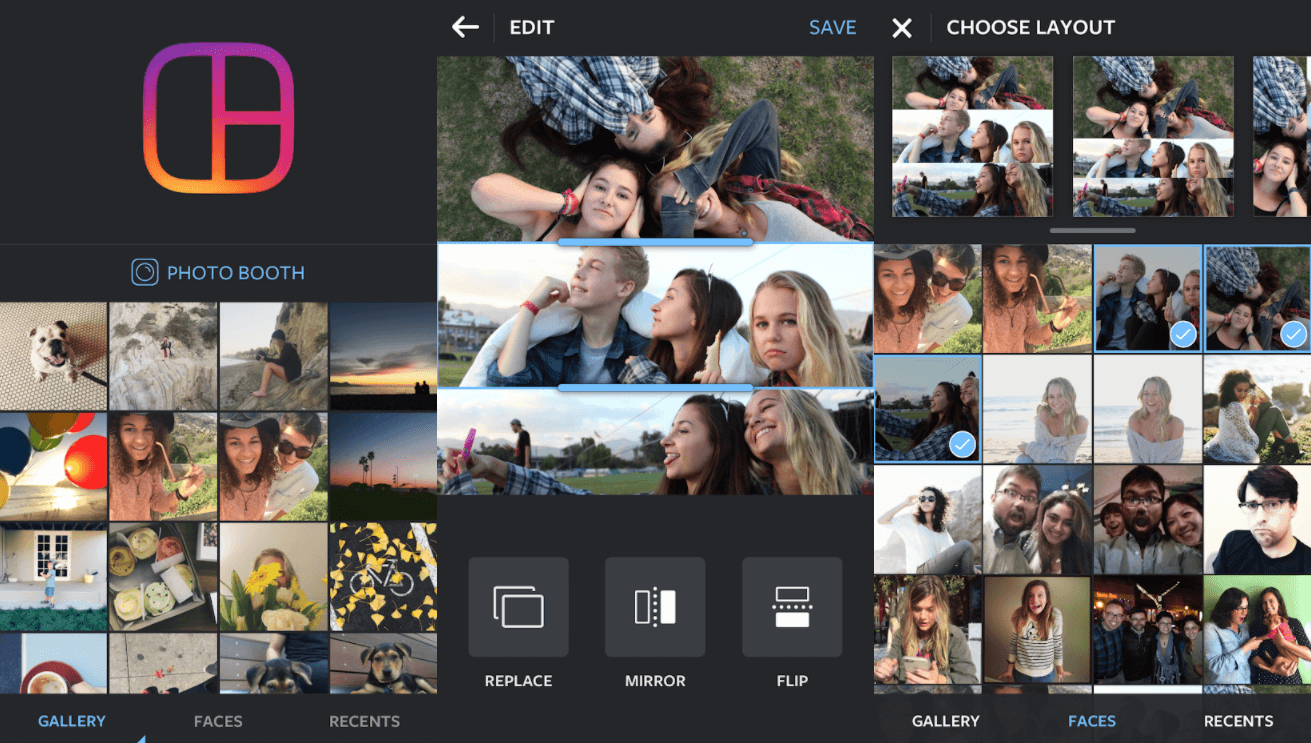
Если вам не нужна целая куча инструментов в фоторедакторе, то предлагаю обратить внимание на Layout. Это простое и быстрое приложение только с самым необходимым
Выбираете фото с галереи и переносите его в любой из доступных макетов. И также присутствует очень полезная вкладка Faces, которая позволяет автоматически искать фото с лицами людей.
Поскольку Layout был разработан командой Instagram, в нем присутствуют все те же фильтры и инструменты для редактирования, что и в социальной сети, а закончив работу с фото, вы можете одним кликом поделиться им в соцсетях или экспортировать в галерею. Если вам нужен простой фоторедактор без дополнительного функционала, то однозначно рекомендую Layout!
Layout доступен для Android и iOS.
Инструменты для создания фотоколлажа
Способов создания коллажа сейчас очень много. Это может быть даже кусок фанеры, с размещенными на нем в произвольном порядке снимками, отпечатанными на принтере. Но в данном случае речь пойдет о специальном программном обеспечении, начиная с профессиональных фоторедакторов и заканчивая онлайн-сервисами.
Способ 1: Photoshop
Мощнейший инструмент от Adobe Systems, созданный для работы с графическими элементами, можно назвать одним из самых популярных и профессиональных в своем роде. Величие его функционала не требует доказательств. Достаточно вспомнить всем известный фильтр Liquify («Пластика»), благодаря которому чудесным образом выпрямляются зубы, завиваются волосы, корректируются носы и фигура.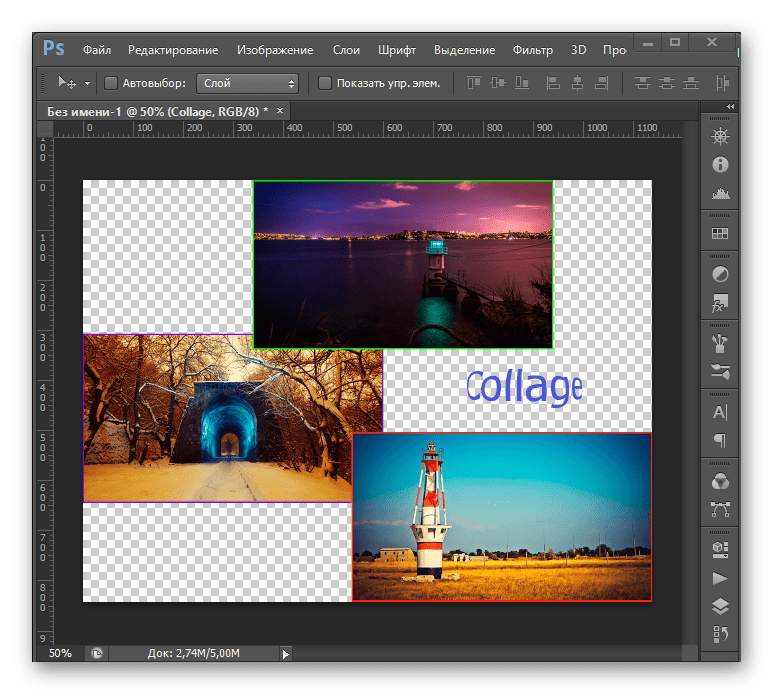
В Photoshop предусмотрена глубокая работа со слоями – их можно копировать, настраивать прозрачность, тип смещения и присваивать имена. Имеются безграничные возможности для ретуши фотографий и большой набор настраиваемых инструментов для рисования. Так что с объединением в одной композиции нескольких снимков он точно справится. Но, как и другие проекты Adobe, программа стоит недешево.
Урок: Создаем коллажи в Фотошопе
Способ 2: ФотоКОЛЛАЖ
Пусть фотошоп более солидный и профессиональный, но это явно не единственный достойный инструмент для создания коллажей. Уже давно существуют специальные для этого программы. Взять хотя бы приложение ФотоКОЛЛАЖ, которое включает в себя более 300 тематических шаблонов и отлично подходит для разработки поздравительных открыток, приглашений, фотокниг и даже оформления сайтов. Его недостаток лишь в том, что период бесплатного пользования длится всего 10 дней. Чтобы создать простейший проект, необходимо:
- Запустить программу и перейти к «Созданию нового коллажа».
- Выбрать тип проекта.
- Определить шаблон, например, среди хаотических и нажать «Далее».
- Настроить формат страницы и нажать «Готово».
- Перетащить снимки в рабочую область.
- Сохранить проект.
Способ 3: Мастер Коллажей
Более простым, но тоже интересным является продукт компании AMS Software – российского разработчика, достигшего в этом направлении невероятных результатов. Их деятельность посвящена созданию приложений для обработки фото и видео, а также в области дизайна и полиграфии. Из полезных функций Мастера Коллажей выделяются: настройка перспективы, добавление надписей, наличие эффектов и фильтров, а также раздел с шутками и афоризмами. Причем в распоряжении пользователя 30 бесплатных запусков. Для создания проекта необходимо:
- Запустить программу, выбрать вкладку «Новый».
- Настроить параметры страницы и нажать «Создать проект».
- Добавить фотографии в рабочую зону, и используя вкладки «Изображение» и «Обработка», можно поэкспериментировать с эффектами.
- Перейти к вкладке «Файл» и выбрать пункт «Сохранить как».
Способ 4: CollageIt
Разработчик Pearl Mountain утверждает, что CollageIt предназначен для мгновенного создания коллажей. Всего за несколько шагов пользователь любого уровня сможет сотворить композицию, которая способна вмещать до двухсот фотографий. Имеются функции предварительного просмотра, автоперемешивания и изменения фона. Скромно, конечно, но зато бесплатно. Здесь все честно – деньги просят только за профессиональную версию.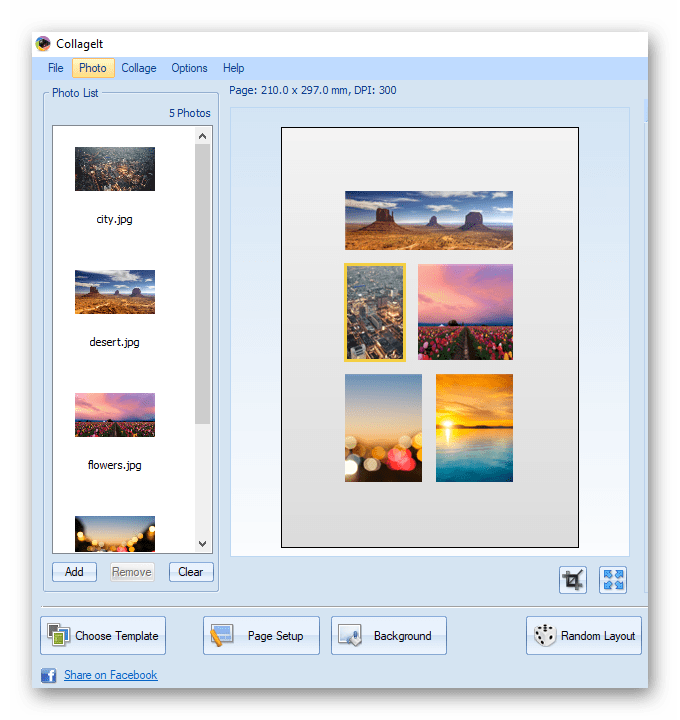
Урок: Создаем коллаж из фотографий в программе CollageIt
Способ 5: Средства Microsoft
И, наконец, Office, который, наверняка, установлен на каждом компьютере. В данном случае фотографиями можно заполнить и страницу Word, и слайд Power Point. Но более пригодным для этого является приложение Publisher. Естественно, придется отказаться от модных фильтров, но и местного набора элементов оформления (шрифтов, рамок и эффектов) вполне будет достаточно. Общий алгоритм действий при создании коллажа в Паблишере прост:
- Переходим ко вкладке «Макет страницы» и выбираем альбомную ориентацию.
- Во вкладке «Вставка» нажимаем иконку «Рисунки».
- Добавляем фотографии и размещаем их произвольным образом. Все остальные действия индивидуальны.
В принципе, список мог быть и более длинным, но этих способов вполне достаточно для решения поставленной выше задачи. Подходящий инструмент здесь найдут и те пользователи, которым важны скорость и простота при создании коллажей, и те, кто больше ценит максимальную функциональность в этом деле.
Опишите, что у вас не получилось.
Наши специалисты постараются ответить максимально быстро.
Фотоколлаж
Программа «Фотоколлаж» имеет богатые функциональные возможности, например, большое количество различных встроенных фильтров, спецэффектов и уникальных макетов. Она считается одной из самых удобной среди конкурентов и её можно назвать лучшим приложением для коллажа.
Эта программа полностью переведена на русский язык. Программу фотоколлаж можно скачать с , однако, в бесплатную версию встроены не все функции, и она имеет ограничения по времени использования.
Приложение «Фотоколлаж» позволят создавать поздравительные открытки, работать с клипартами и надписями на фотографиях, имеет множество шаблонов, бесплатные фоторамки для фотоколлажа и позволяет добавлять различные спецэффекты.
На всякий случай рекомендуем знать, что делать, если тормозит видео онлайн.
Определение коллажа, классификация
В классической интерпретации под коллажем понимают создание единой композиции из множества однотипных, но разных по форме и содержанию элементов. Нас интересует определённая разновидность коллажей, а именно фотоколлажи, которые создаются из множества фотографий и/или картинок, причём в цифровом, а не бумажном виде.
Всё, что для этого нужно, – иметь набор исходных изображений, компьютер/смартфон и выход в интернет. Обладая этим набором, вы сможете достаточно быстро научиться создавать если не шедевры, то работы, которые заставят ваших друзей и знакомых ахать и восхищаться.
Что касается классификации фотоколлажей, то она носит условный характер и определяется тематикой исходных изображений или конечного результата:
- весьма популярным направлением считается семейный коллаж, отображающий яркие моменты из жизни членов вашей семьи. Такие фотоколлажи можно считать яркой и современной альтернативой семейному фотоальбому;
- романтические коллажи – это произведения, призванные влиять на эмоции и чувства. Такой коллаж может стать отличным подарком к юбилею или на день влюблённых;
- коллаж к определённому событию. Например, если вы только что вернулись из отдыха, можно создать картину с миниатюрами увиденных вживую и запечатлённых в цифре достопримечательностей;
- «коллаж желаний» – новый тренд, позволяющий создать что-то типа агитационного плаката, на котором изображены ваши ближайшие цели, к которым необходимо стремиться.
А теперь перейдём к теме, как сделать фотоколлаж, используя специализированные программы и приложения.
Photoshop
Разумеется, классический графический редактор также позволяет создавать красочные композиции. Главная проблема – программой нужно уметь пользоваться, новичкам придётся несладко.
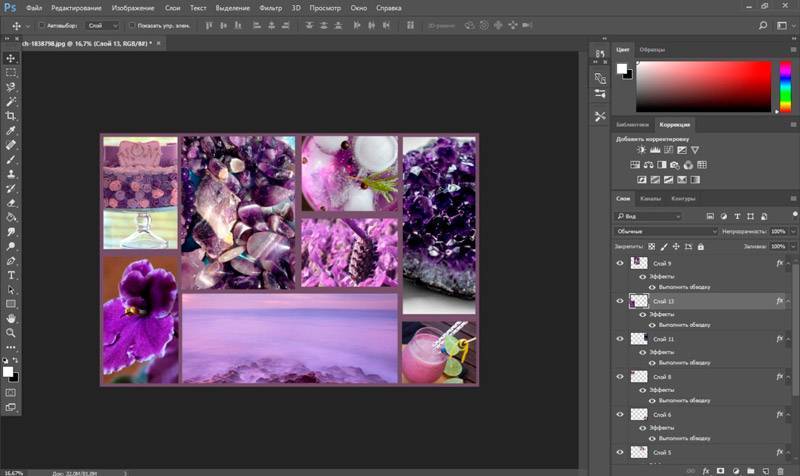
Итак, как сделать красивый коллаж в Photoshop:
- запускаем редактор, во вкладке файл жмём кнопку «Открыть» и выбираем требуемое количество исходных фото;
- создаём фоновое изображение большого размера;
- вставляем поочерёдно в фоновую вкладку наши рисунки – кликаем на фотографии, жмём кнопку «Редактировать», копируем рисунок в буфер, переходим в фоновое изображение, вставляем фото;
- может потребоваться изменение размеров рисунков – для этого кликаем на кнопке «Редактирование» и выбираем опцию «Масштабирование»;
- после завершения вставки рисунков нужно объединить все слои и сохранить коллаж в любом из предлагающихся форматов.
Отметим, что этот метод рассчитан на новичков. Для применения спецэффектов придётся основательно поработать – в Photoshop эти возможности неограниченные, но требуют наличия соответствующих навыков.
CollageIt
Условно-бесплатная программа в триальном варианте не блещет функциональностью, её основные достоинства – интуитивно понятный интерфейс и простота использования.
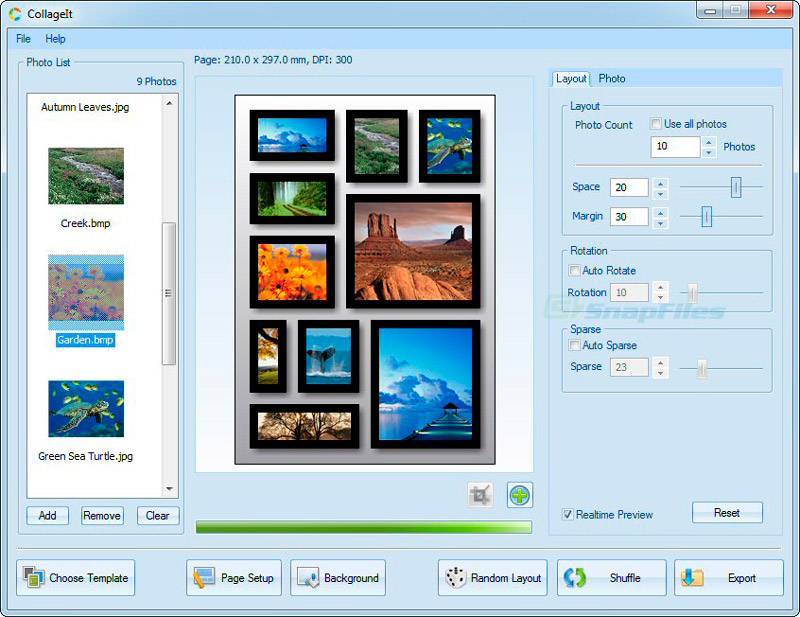
Создание фотоколлажа происходит по такой схеме:
- выбираем шаблон из числа доступных;
- добавляем изображения кнопкой Add;
- настраиваем фотоколлаж, меняя сортировку, отступы и другие параметры;
- сохраняем результат.
Эффектов немного, поэтому стоит поэкспериментировать со всеми.
Сайт Fotor
Тем, кто не любит устанавливать на ПК лишние программы, можно посоветовать способ, как сделать коллаж онлайн. Такую возможность предлагает бесплатный сервис Fotor.com. Для полноценной работы требуется регистрация (можно использовать профиль Facebook).
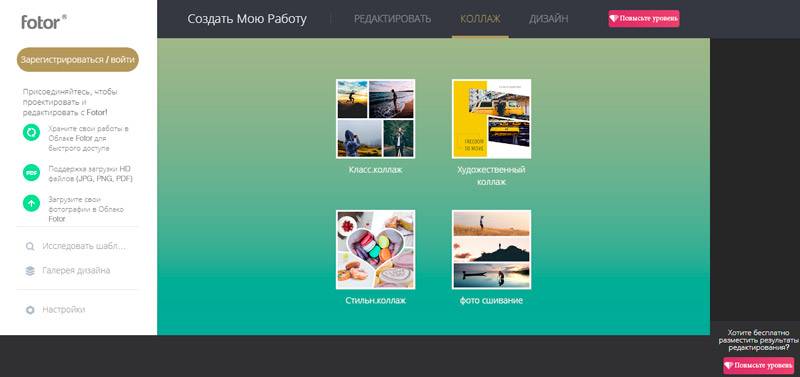
Процесс создания композиции прост:
- выбираем шаблон коллажа;
- после его загрузки начинаем добавлять фото (вкладка «Открыть», кнопка «Компьютер»);
- загруженные картинки группируются в левой области монитора, переносим их на область шаблона;
- завершающий этап – правка изображений (центрирование, изменение размера/текстуры, добавление рамки);
- сохраняем результат, задав параметры коллажа (имя, формат, качество), жмём кнопку «Скачать».
Одна из самых функциональных бесплатных программ, специализирующихся на создании коллажей.
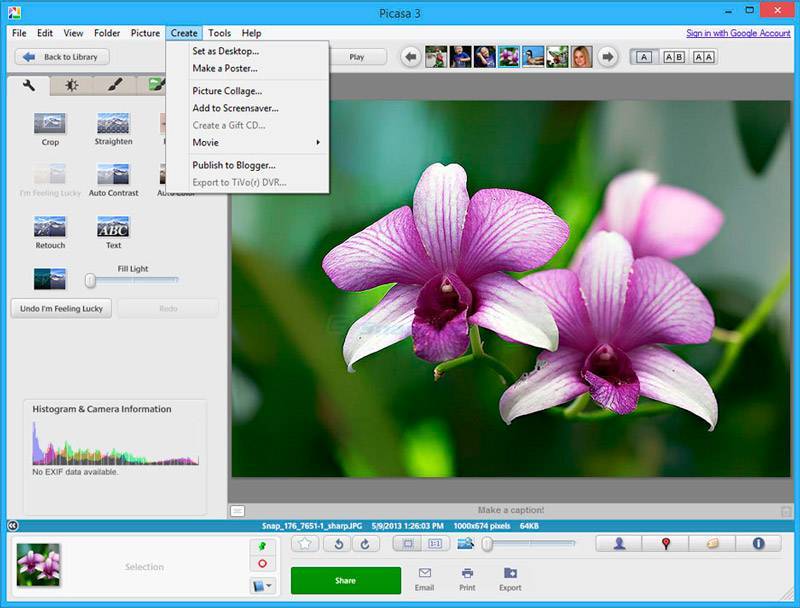
Picture Collage Maker
В этой программе также имеется множество шаблонов, и неплохие возможности редактирования отдельных картинок (изменение размера, положения и ориентации, добавление рамок, фигур, использование различных заготовок).
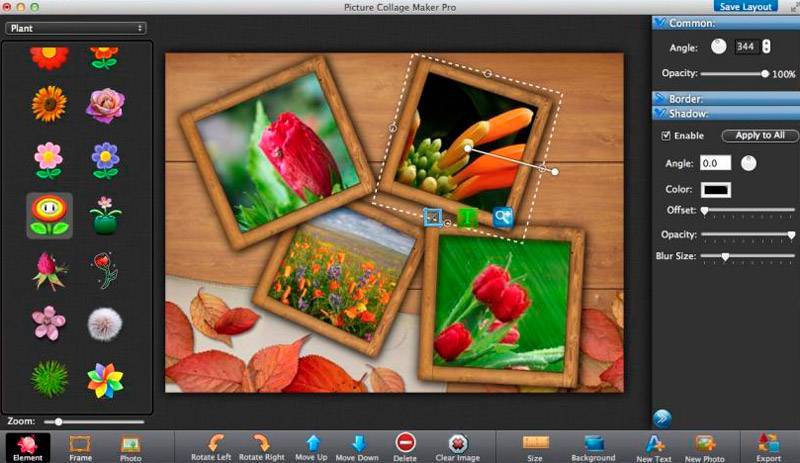
Результат сохраняем, его можно распечатать, не выходя их программы.
Collageit

CollageIt предлагает простой интерфейс, который позволяет сосредоточиться на работе. Набор функций и опций новичкам покажется достаточно сложным, но этой программе есть руководство.
Пользователям на выбор предлагается 15 разных шаблонов. Некоторым такой набор может показаться небольшим, но здесь нужно учитывать количество доступных функций, которые позволяют оформить коллажи. Инструмент позволяет уменьшать и увеличивать поля и границы между фотографиями, масштабировать и обрезать определенные снимки, а также добавлять тени и другие эффекты.
Вы сможете без труда установить эту программу для создания фотоколлажей. Она доступна как в бесплатной версии, так и в версии для профессионалов. Бесплатная версия не ограничена по времени использования, но при этом предлагает урезанный набор функций и принудительное размещение водяного знака на всех созданных коллажах. Однако это вряд ли будет проблемой, если вы не так часто занимаетесь созданием коллажей. Профессиональная версия более надежна и быстра, но за нее нужно платить.
В целом CollageIt работает достаточно стабильно, но многие пользователи считают бесплатную версию сильно ограниченной.
Photovisi
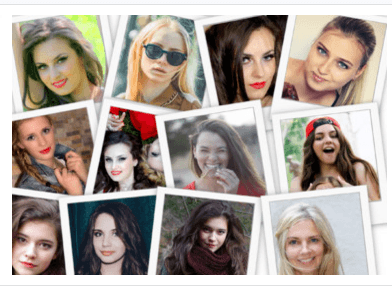
Photovisi — онлайн-сервис для создания коллажей, который предлагает пользователям большой ассортимент уникальных шаблонов. После выбора шаблона можно приступать к загрузке фотографий. Коллаж будет составлен автоматически. Затем его можно самостоятельно отредактировать, переместить или удалить любые фотографии.
Коллажи получаются яркими, а весь процесс достаточно прост и удобен. После того как все будет готово, можно скачать коллаж или отправить его по электронной почте.
Если говорить о недостатках, то многие люди вынуждены отказаться от этого инструмента из-за того, что при работе с ним необходимо загружать личные фотографии в интернет. Однако это вряд ли можно занести в разряд недостатков, так как фотографии могут быть украдены, когда находятся на личном компьютере. Кроме того, представители сервиса уверяют, что все фотографии и коллажи после окончания работы с ними, удаляются со всех серверов.
Учитывая тот факт, что большинство представленных в этой статье решений предназначены для установки на компьютер, онлайн-редактор Photovisi в этом плане однозначно проигрывает.
Способ 3. Обработка и соединение картинок на смартфоне
Чтобы изготовить красивый коллаж из фотографий в сторис, можно воспользоваться приложениями на Айфон и Андроид. Чаще всего сервисы предлагают удобные автоматические функции. Но на устройстве сложнее настраивать элементы дизайна для коллажа из-за небольшого экрана. Далее мы рассмотрим самые популярные сервисы для смартфонов.
Unfold
Софт для оформления stories, в котором представлены различные макеты расположения фотографий и текстового слоя.
Особенности Unfold:
- Более 200 вариантов шаблонов (большая часть из них платная).
- Работа с текстом, множество шрифтов и стилей.
- Встроенные функции для редактирования контента.
- Фильтры для коррекции кадра.
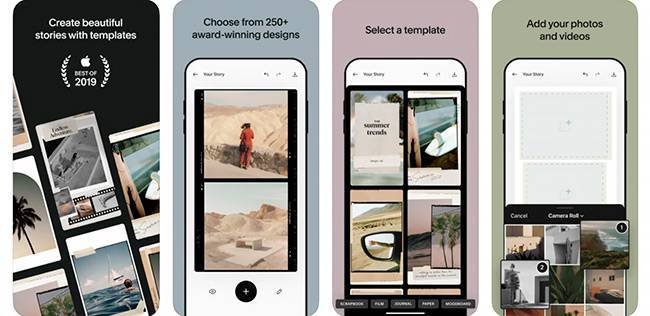
Unfold
Storyluxe
С помощью этого приложения можно стилизовать кадры под пленку, а также разместить надписи в виде неоновой вывески.
Особенности Storyluxe:
- Тематические шаблоны, разбитые на категории «Paper», «Collage» или «Feed».
- Добавление надписи и стильного фонового рисунка.
- Для доступа ко всем опциям потребуется платная версия.
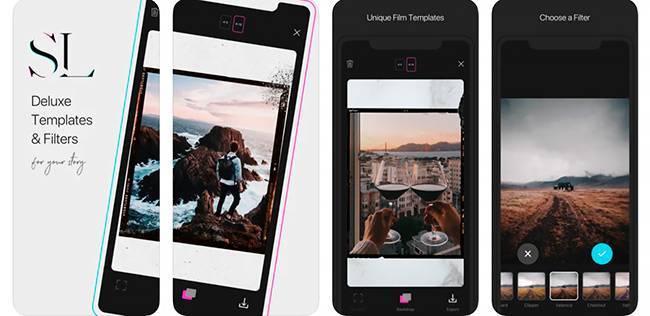
Storyluxe
Over
Фоторедактор предлагает множество шрифтов, графики и инструментов, которые помогут создавать уникальные stories. Вы сможете выбрать шаблон или начать с нуля. Over позволяет легко изменять цвета шрифта и других элементов дизайна.
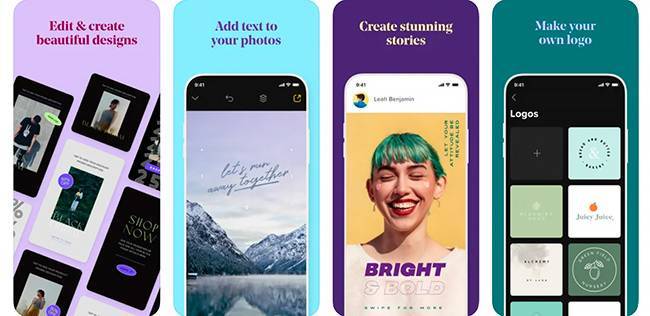
Over
PhotoGrid
Простой и удобный редактор для склейки фотоснимков или видео. PhotoGrid имеет шаблоны, подготовленные специально для Instagram.
В нем есть множество фильтров, стикеров, шрифтов и фотоэффектов. PhotoGrid также предоставляет функции редактирования, такие как вырезание объекта или удаление заднего плана.

PhotoGrid
Как сделать коллаж на компьютере
Лучший способ создания фотоколлажей – программы на ПК. Большинство пользователей хотят узнать, как сделать коллаж из фото в фотошопе CC или CS6, однако эта программа больше подходит для продвинутых пользователей. К тому же, в нем вам придется создавать сетку вручную, а это довольно сложно. Простой коллаж можно составить в ворде – достаточно вставить таблицу и заполнить ячейки изображениями.
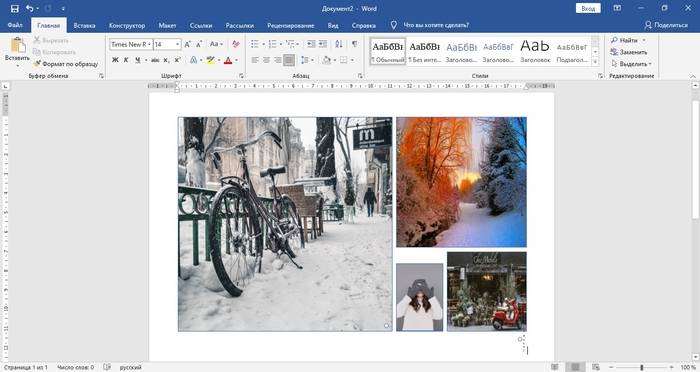 Таблица Word, заполненная картинками
Таблица Word, заполненная картинками
Еще один вариант – встроенная в Windows программа Paint. В ней можно совместить много фото в одном макете, перемещая картинки по холсту. Добавлять их можно при помощи функции «Вставить» – «Вставить из». Однако в данном случае отсутствует любая возможность редактирования.
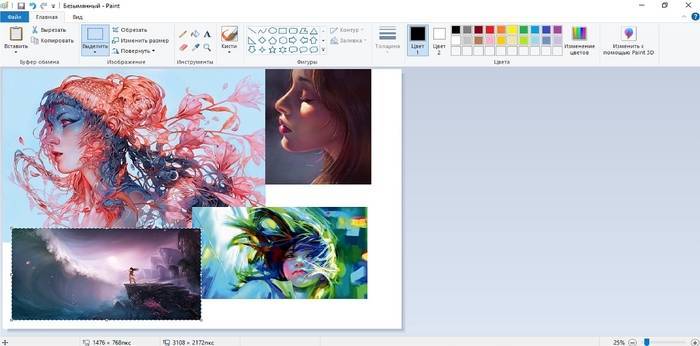 Вставка нескольких картинков в Paint
Вставка нескольких картинков в Paint
Если вам нужен простой вариант с функциями редактирования фото, попробуйте программу Фото на Документы. Она включает в себя фоторедактор и сразу позволяет создавать макет для печати в высоком качестве в форматах А4, А6, А5 и множество других.
1. Скачайте Фото на Документы и установите его на компьютер. Добавьте снимок, кликнув «Файл» – «Открыть фото». В колонке справа укажите размер фотографии.
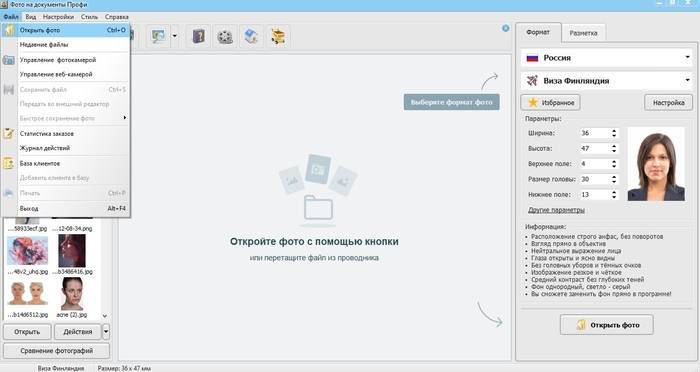 Импортируйте картинку
Импортируйте картинку
2. В правой колонке раскройте вкладку «Обработка». Здесь вы можете отретушировать снимок, скорректировать цветовую схему, применить эффекты пластики.
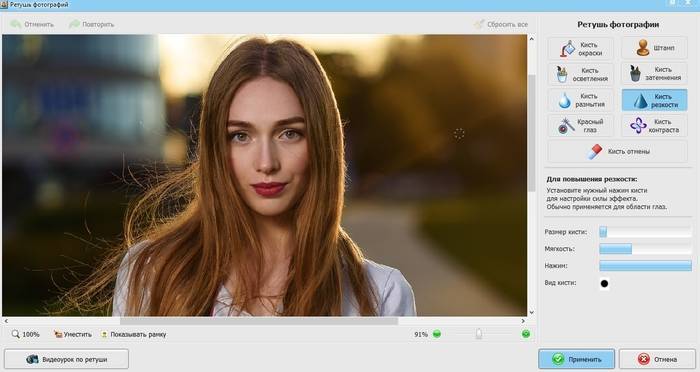 Отретушируйте изображение
Отретушируйте изображение
3. Раскройте вкладку «Печать» и установите параметры макета: размер листа печати, число картинок на коллаже, расстояние между ячейками, вариант расположения.
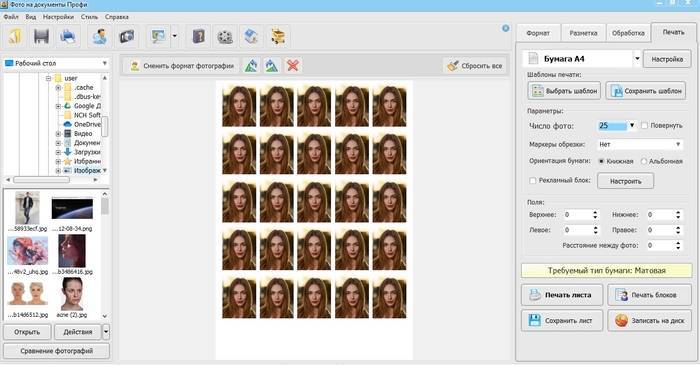 Настройте параметры печати и отображения
Настройте параметры печати и отображения
4. Теперь вы можете распечатать коллаж или сохранить его как картинку. Нажмите «Печать листа», если хотите получить бумажную версию, или «Сохранить лист», чтобы экспортировать цифровой файл.
Программы для создания коллажей из фотографий

Коллаж — это отличный способ объединить несколько фотографий в одну, сделать открытку, приглашение или поздравление, собственный календарь и еще много чего интересного. Программ, в которых можно создать одну общую фотографию из нескольких (это и называется коллаж), существует довольно много, но ведь нужно знать, какую из них лучше использовать для тех или иных целей.
Стоит сказать, что у всех программ, предназначенных для создания коллажей, довольно много общего, если говорить об основных функциях, то все они в этом плане очень схожи. Различия кроются в деталях. В каких именно, мы расскажем ниже.
ФотоКОЛЛАЖ
ФотоКОЛЛАЖ — это детище отечественных разработчиков, компании AMS-Software. Следовательно, интерфейс полностью русифицирован, к тому же, реализован он таким образом, что освоить данную программу сможет даже неопытный пользователь ПК.

ФотоКОЛЛАЖ имеет в своем арсенале все необходимые функции для работы с изображениями и их объединения в коллаж. Программа платная, но те возможности, которые она предоставляет, явно стоят этих денег. Здесь есть большой набор рамок, масок, различных фонов, эффектов, элементов клипарта, фигур, есть необходимый минимум инструментов для работы с текстом.
Мастер Коллажей
Мастер Коллажей — это еще одна программа от AMS-Software. Она тоже русифицирована, здесь тоже довольно много рамок, фоновых изображений и прочих украшательств для коллажей, подобных таковым в ФотоКОЛЛАЖ. Главное отличие этого инструмента для создания фотоколлажей от ее собрата заключается в функции «Перспектива», позволяющей предавать фотографиям эффект 3D, и расширенных возможностях работы с текстом.
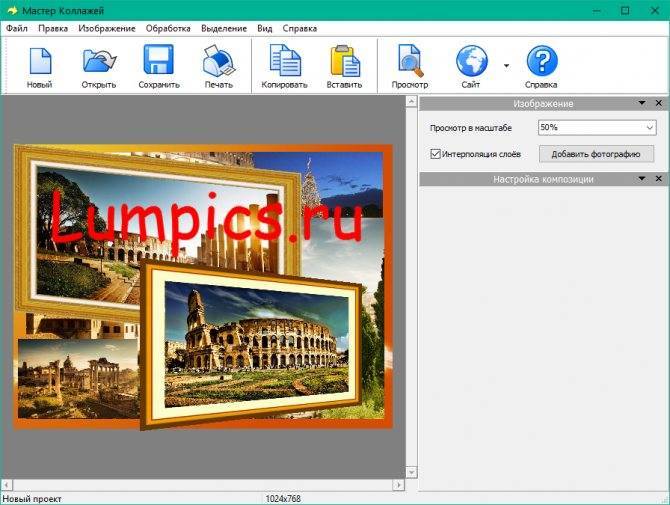
Помимо собственной надписи, в Мастер Коллажей присутствует множество шуток и афоризмов, которые пользователь может использовать для вставки в коллаж. Это особенно удобно использовать для всевозможных поздравлений, открыток, приглашений. Еще одна фишка Мастера Коллажей — наличие встроенного редактора, конечно, не самого продвинутого, но в других подобных программах и такого нет.
CollageIt
CollageIt — это программа, ориентированная на быстрое создание коллажей. Большинство функций в ней автоматизированы, чем не может похвастаться ни одна из вышеописанных программных решений. Конечно, ручной режим работы здесь тоже присутствует. Отдельно стоит отметить привлекательный графический интерфейс, который, к сожалению, не русифицирован.
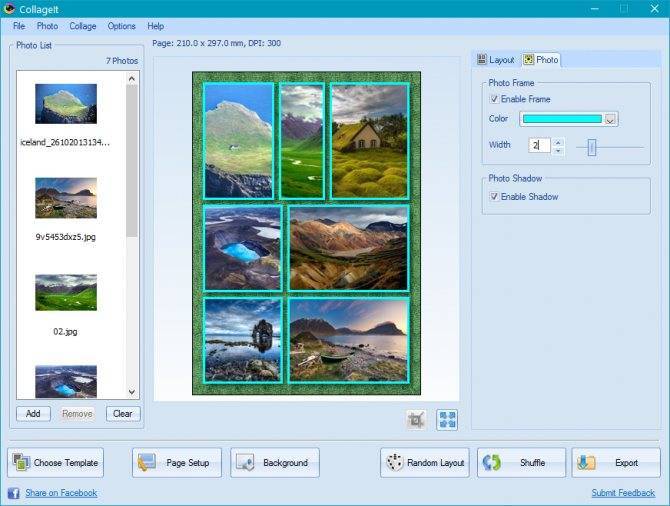
Урок: Как создать коллаж из фотографий
Picture Collage Maker Pro
Разработчики Picture Collage Maker Pro в равной степени сосредоточились как на качестве данной программы, так и на количестве… шаблонов для создания коллажей из фотографий. Последних здесь действительно много, а при желании новые всегда можно скачать с официального сайта.
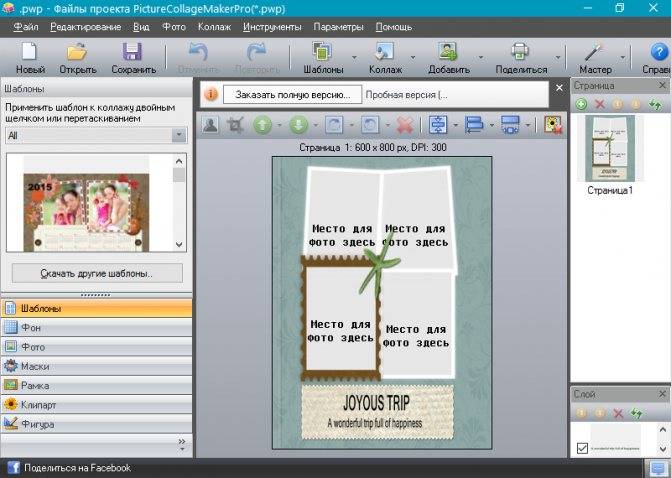
Программой очень удобно пользоваться и если вы не ставите перед собой слишком сложных задач, не нуждаетесь в редактировании фотографий или делаете это с помощью стороннего софта, то Picture Collage Maker Pro — весьма хороший выбор для таких целей.
Picasa
Picasa — это программа, ориентированная отнюдь не на создание коллажей, тем не менее, такая возможность в ней тоже имеется. Было бы глупо сравнивать этот продукт с любым из вышеописанных, так как количество функций и возможностей в данном случае значительно больше. Из общего — здесь присутствует встроенный редактор, но и он куда более функциональный, чем в Мастере Коллажей. Наличие органайзера, инструмента для распознавания лиц и тесная интеграция с социальными сетями выводит эту программу на качественно новый уровень, на котором вышеописанный софт априори не может с ней конкурировать.
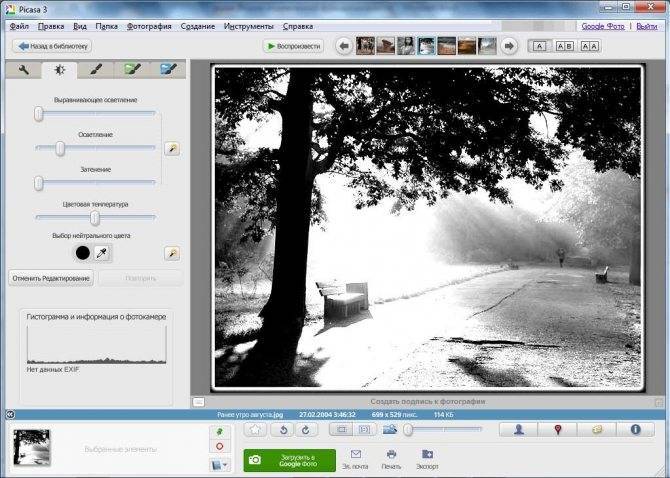
Программы, рассмотренные в данной статье, являются платными, но у каждой из них есть ознакомительный период, которого более чем достаточно для того, чтобы разобраться со всеми возможностями и функциями. В любом случае, используя одну из программ для создания коллажей, вы сможете создать запоминающуюся фотографию, состоящую из нескольких снимков, объединив несколько ярких моментов. Также, подобный софт можно использовать для того, чтобы поздравить кого-то или как вариант, пригласить на какое-то событие. Каждая из этих программ имеет свои достоинства и практически не имеет недостатков, а какую из них выбрать — решать вам.
Опишите, что у вас не получилось. Наши специалисты постараются ответить максимально быстро.